
DEUTSCH
Bedienungsanleitung
Vielen Dank für den Kauf der Digitalkamera von Samsung.
Diese Bedienungsanleitung erklärt Ihnen den Umgang mit der Kamera und zeigt Ihnen,
wie man Fotos macht, diese herunterlädt und die Anwendungssoftware anwendet.
Bitte lesen Sie diese Bedienungsanleitung,
sorgfältig durch bevor Sie Ihre neue Kamera in Gebrauch nehmen.
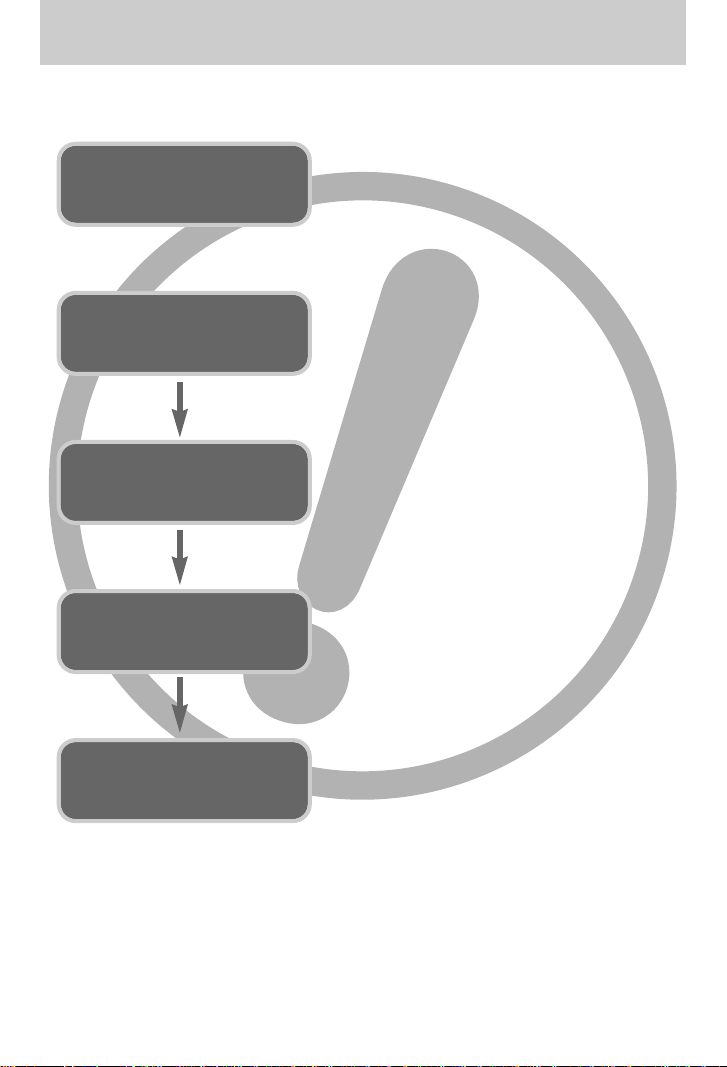
~2~
Anleitung
■ Benutzen Sie die Kamera in der hier beschriebenen Reihenfolge.
USB-Kabel
anschließen
Kameratreiber
installieren
Bevor Sie die Kamera per USB-Kabel mit einem PC
verbinden, müssen Sie den Kameratreiber
installieren. Installieren Sie den Kameratreiber, der
auf der Anwendungssoftware-CD-ROM enthalten
ist. (Seite 118)
Fotografieren (Seite 26)
Schließen Sie das mitgelieferte USB-Kabel an den
USB-Port des PCs und den USB-Anschluss der
Kamera an. (Seite 127)
Überprüfen Sie, ob die Kamera mit Strom versorgt
wird. Sollte die Kamera ausgeschaltet sein, schalten
Sie sie mit dem Ein/Aus-Schalter ein.
Fotografieren
Stromversorgung der
Kamera überprüfen
[Austauschbaren
Datenträger] überprüfen
Öffnen Sie den Windows EXPLORER und suchen
Sie nach [Austauschbarer Datenträger].
(Seite 128).
● Wenn Sie die Aufnahmen von der Speicherkarte mit einem Kartenlesegerät auf den PC
kopieren, können diese beschädigt werden. Verwenden Sie zur Übertragung der Aufnahmen
in jedem Fall das mitgelieferte USB-Kabel, um die Kamera mit dem PC zu verbinden.
Bitte beachten Sie, dass der Hersteller keine Verantwortung für den Verlust oder die
Beschädigung von Aufnahmen auf der Speicherkarte durch ein Kartenlesegerät übernimmt.
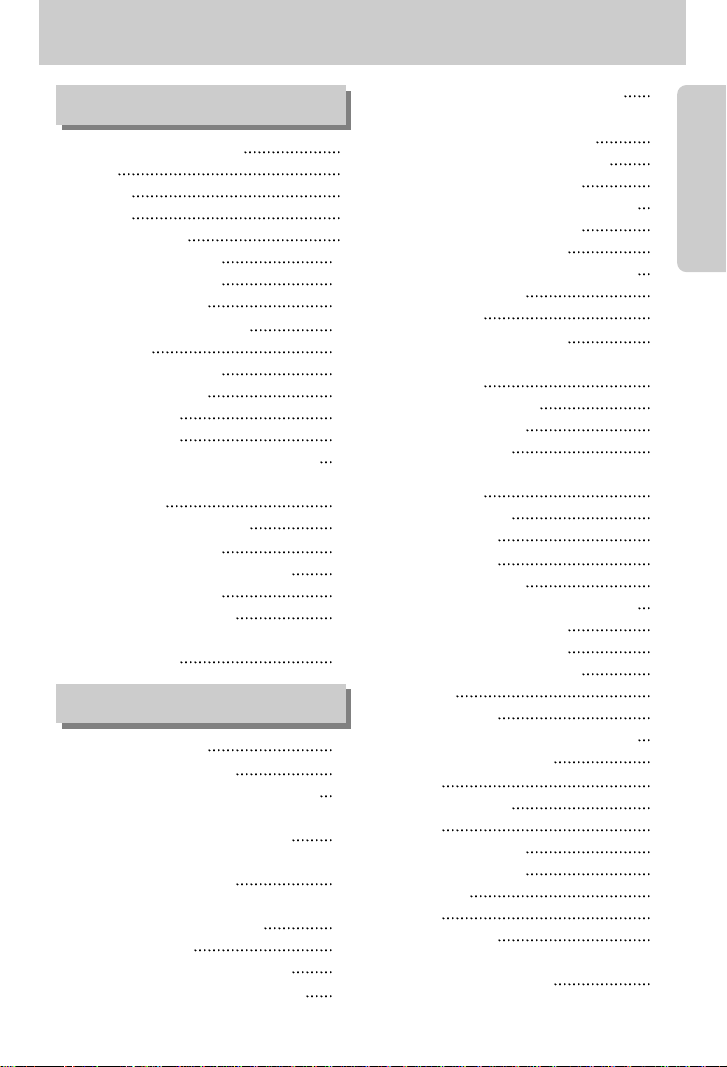
~3~
●Die Kamera kennen lernen 5
●Gefahr 6
●Warnung 6
●Achtung 7
●Systemübersicht 8
●Bezeichnung der Teile 10
■Vorder- und Oberseite 10
■Rück- und Unterseite 10
■Seitenansicht / Steuerkreuz 11
■Basisstation 11
■Selbstauslöserleuchte 12
■Kamerastatuslampe 12
■Modussymbole 12
●Stromversorgung 13
■Verwendung des SAC-41 Netzadapters 14
■So laden Sie den Akku (SLB-1237) mit
dem SAC-41. 15
■Verwendung von Batterien 17
■Die Batterie entnehmen 17
●Wie die Speicherkarte benutzt wird 18
●Speicherkarte einsetzen 20
●Speicherkarte entnehmen 20
●Wenn die Kamera zum ersten
Mal benutzt wird 21
●LCD-Monitoranzeige 22
●Aufnahmemodus ändern 23
■So wählen Sie das Menü [MODUS] aus 23
■Aufnahmemodus ändern: wenn das Menü
[FOTO&VIDEO] ausgewählt wurde 24
■Aufnahmemodus ändern: wenn das Menü
[VOLL] ausgewählt wurde 24
■Aufnahmemodus ändern: wenn das Menü
[EIGENER] ausgewählt wurde 25
●Erste Aufnahmen 26
■Verwendung des Automatik-Modus 26
■Verwendung des VIDEOCLIP-Modus 26
■Videoclip ohne Sprache aufnehmen 27
■Videoclip-Aufnahme unterbrechen
(aufeinanderfolgende Aufnahme) 27
■Verwendung des Programmmodus 27
■Verwendung der Szenemodi 28
■
Verwendung des TONAUFNAHME-Modus
29
■Tonaufnahmen unterbrechen 29
●Hinweise zum Fotografieren 30
●
Mit der Kamerataste die Kamera einstellen
31
■HAUPTSCHALTER 31
■AUSLÖSER 31
●ZOOM-W-/ ZOOM-T-Taste 31
●Taste Tonaufnahme / Sprachnotiz /
AUFWÄRTS 34
●Makro / Abwärts-Taste 35
●Schärfespeicherung 36
●Blitz / Links-Taste 37
●Selbstauslöser / Fernbedienung /
Rechts-Taste 39
●MENÜ / OK-Taste 41
●M-Taste (Modus) 41
●E-Taste (Effekt) 44
●Spezialeffekt : Farbe 44
●
Spezialeffekt : voeingestellte Schärfebereiche
45
●Spezialeffekt : Fotomontage 46
●Spezialeffekt : Fotorahmen 48
●Bildstabilisator für Video-Clips 49
●+/- Taste 50
●Breitwinkel-Taste 54
●
Die Kamera über den LCD-Monitor einstellen
55
●Verwendung des Menüs 57
●Modus 57
●Modus-Einstellung 58
●Größe 59
●Qualität / Bildfrequenz 60
●Belichtungsmessung 61
●Serienbilder 61
●Schärfe 62
●OSD-Information 62
●Bestimmte Kameraeinstellungen
speichern/laden (MYSET) 63
Inhalt
VORBEREITUNGEN
AUFNAHME
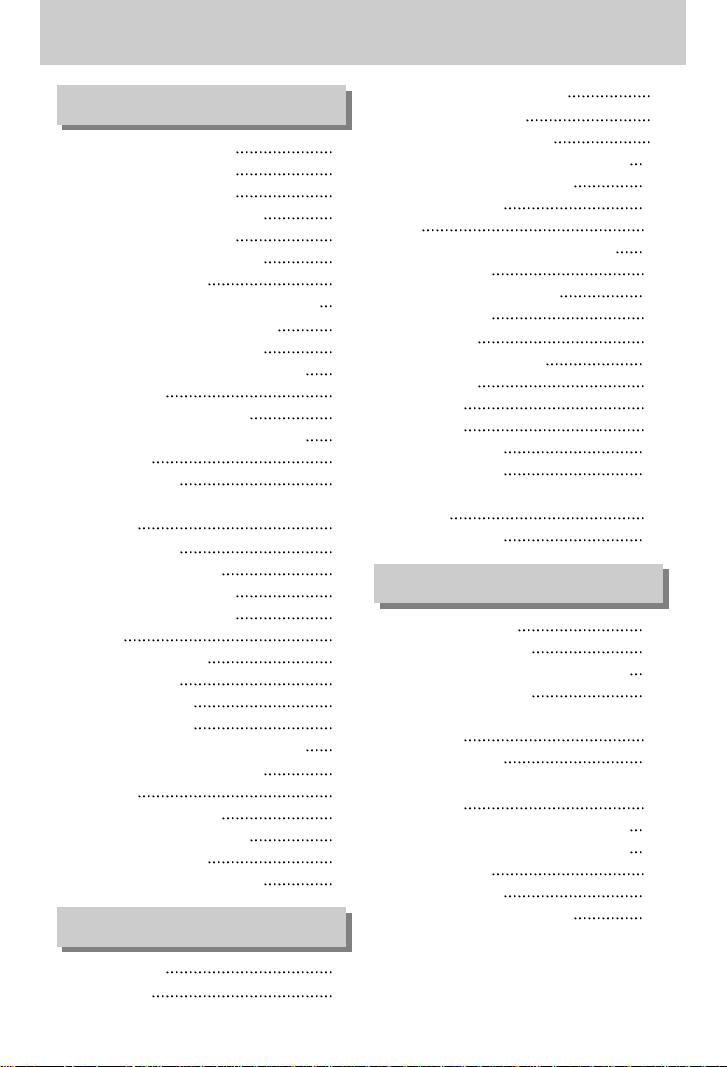
~4~
●Wiedergabemodus starten 64
■Standbilder wiedergeben 64
■Videoclips wiedergeben 65
■Fotos vom Videoclip machen 65
■Videoschnitt der Kamera 66
■Tonaufnahmen wiedergeben 67
●LCD-Monitoranzeige 68
●
Mit den Kameratasten die Kamera einstellen
69
●Indexbild / Vergrößerung -Taste 69
●Tonaufnahme / Aufwärts-Taste 70
●Wiedergabe & Pause / Abwärts-Taste 71
●Lösch -Taste 72
●Rote-Augen-/ Drucker-Taste 73
●LINKS / RECHTS / MENÜ / OK-Taste 74
●Albumtaste 75
●Fernbedienung 78
●Wiedergabefunktionen mittels LCD-Monitor
einstellen 80
●Ein Bild drehen 83
●Resize (Größe ändern) 84
●So schützen Sie die Bilder 85
●So löschen Sie alle Bilder 86
●DPOF 86
●DPOF : STANDARD 87
●DPOF : INDEX 87
●DPOF : GRÖSSE 88
●DPOF : ABBRUCH 88
●Informationen der Bildschirmanzeige 89
●AUF DIE KARTE KOPIEREN 90
●PictBridge 91
●PictBridge : Bildauswahl 92
●PictBridge : Druckeinstellung 93
●PictBridge : Drucken 94
●PictBridge : ZURÜCKSETZEN 95
●Einstell-Menü 96
●Dateiname 97
●Automatische Abschaltung 98
●Language (Sprache) 99
●Speicherkarte formatieren 99
●Datum / Uhrzeit / Datumstyp einstellen 100
●Aufnahmedatum aufdrucken 100
●Autofokus-lampe 101
●Ton 101
●Externe Geräte (USB) anschließen 102
●LCD-Helligkeit 102
●Videoausgangstyp wählen 103
●Schnellansicht 105
●Initialisierung 105
●MYCAM-Menü einstellen 106
●Anfangsbild 106
●Anfangston 107
●Auslöseton 107
●Wichtige Hinweise 108
●Warnmeldungen 110
●Bevor Sie sich an ein Kundendienstzentrum
wenden 111
●Technische Daten 114
●Software-Hinweise 116
●Hinweise zur Software 117
●Einrichten der Anwendungs-Software 118
●Den PC-Modus starten 127
●USB-Treiber unter Windows 98SE
entfernen 130
●Wechselmedium 132
●Den austauschbaren Datenträger
entfernen 133
●
Den USB-Treiber für den MAC installieren
134
●
Den USB-Treiber für den MAC benutzen
134
●Digimax Master 135
●Digimax Reader 140
●FAQ - Häufig gestellte Fragen 142
Inhalt
EINSTELL
EINSTELL
WIEDERGABE
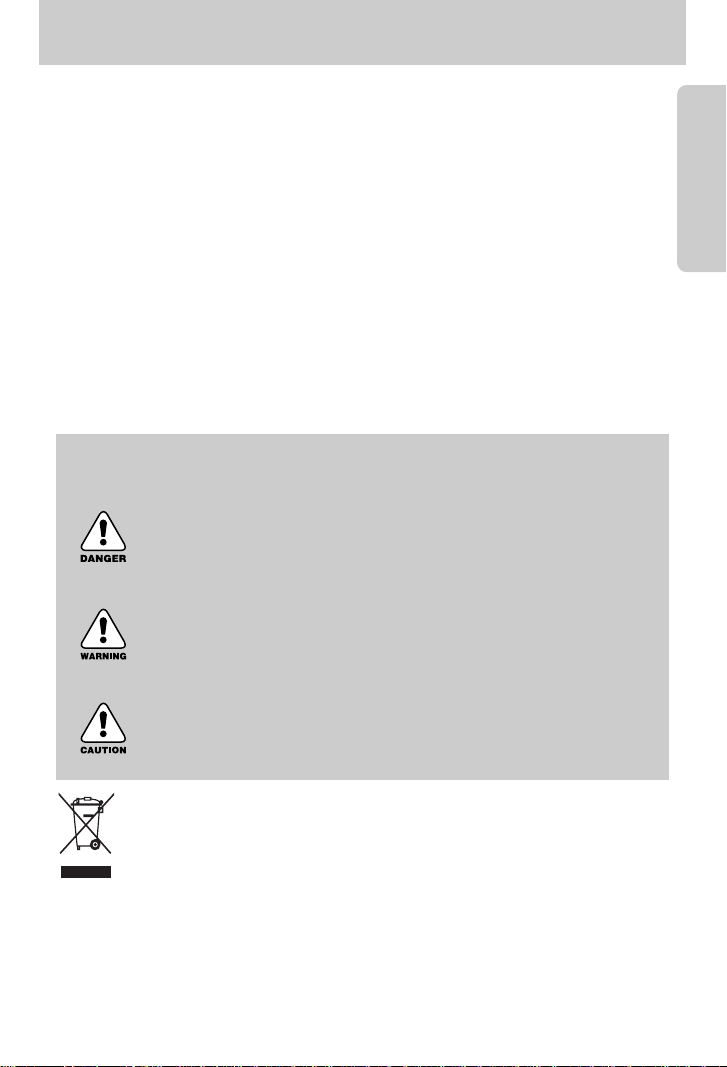
~5~
Die Kamera kennen lernen
Vielen Dank für den Kauf der Digitalkamera von Samsung
● Lesen Sie bitte die Bedienungsanleitung sorgfältig durch, bevor Sie diese Kamera in
Gebrauch nehmen.
● Sollten Sie einmal Hilfe und Unterstützung benötigen, wenden Sie sich bitte mit der Kamera
an Ihren Händler bzw. an ein Kundendienstzentrum und geben Sie den Grund für die
Funktionsstörung (wie z. B. Batterien, Speicherkarte usw.) an.
● Bitte überprüfen Sie vor Gebrauch, ob die Kamera ordnungsgemäß funktioniert (z. B. vor
einer Reise oder einem wichtigen Ereignis), um Enttäuschungen zu vermeiden.
Samsung Camera übernimmt keine Verantwortung für Verluste oder Schäden, die durch
eine Fehlfunktion der Kamera entstanden sind.
● Bewahren Sie die Bedienungsanleitung an einer sicheren Stelle auf.
Microsoft Windows und das Windows-Logo sind eingetragene Warenzeichen der Microsoft
Corporation Incorporated in den Vereinigten Staaten und/oder anderen Ländern.
Apple, Mac und das QuickTime-Logo sind eingetragene Warenzeichen von Apple Computer.
Alle in dieser Bedienungsanleitung genannten Marken- und Produktnamen sind
eingetragene Warenzeichen der jeweiligen Firmen.
GEFAHR
Mit DANGER gekennzeichnete Informationen weisen auf eine drohende
Gefahr hin, die zum Tode oder zu schweren Verletzungen führen kann.
WARNUNG
Mit WARNING gekennzeichnete Informationen weisen auf eine mögliche
Gefahr hin, die zum Tode oder zu schweren Verletzungen führen kann.
ACHTUNG
Mit CAUTION gekennzeichnete Informationen weisen auf eine mögliche
Gefahr hin, die zu leichten oder mäßigen Verletzungen führen kann.
Korrekte Entsorgung dieses Produkts (Elektromüll)
(Anzuwenden in den Ländern der Europäischen Union und anderen europäischen Ländern mit
einem separaten Sammelsystem) Die Kennzeichnung auf dem Produkt bzw. auf der
dazugehörigen Literatur gibt an, dass es nach seiner Lebensdauer nicht zusammen mit dem
normalen Haushaltsmüll entsorgt werden darf. Entsorgen Sie dieses Gerät bitte getrennt von
anderen Abfällen, um der Umwelt bzw. der menschlichen Gesundheit nicht durch unkontrollierte Müllbeseitigung
zu schaden. Recyceln Sie das Gerät, um die nachhaltige Wiederverwertung von stofflichen Ressourcen zu
fördern. Private Nutzer sollten den Händler, bei dem das Produkt gekauft wurde, oder die zuständigen
Behörden kontaktieren, um in Erfahrung zu bringen, wie sie das Gerät auf umweltfreundliche Weise recyceln.
Gewerbliche Nutzer sollten sich an Ihren Lieferanten wenden und die Bedingungen des Verkaufsvertrags
konsultieren. Dieses Produkt darf nicht zusammen mit anderem Gewerbemüll entsorgt werden.
Diese Bedienungsanleitung enthält Informationen zum sicheren und richtigen Gebrauch
der Kamera. Diese schützen Sie und andere vor Gefahr und Verletzung.
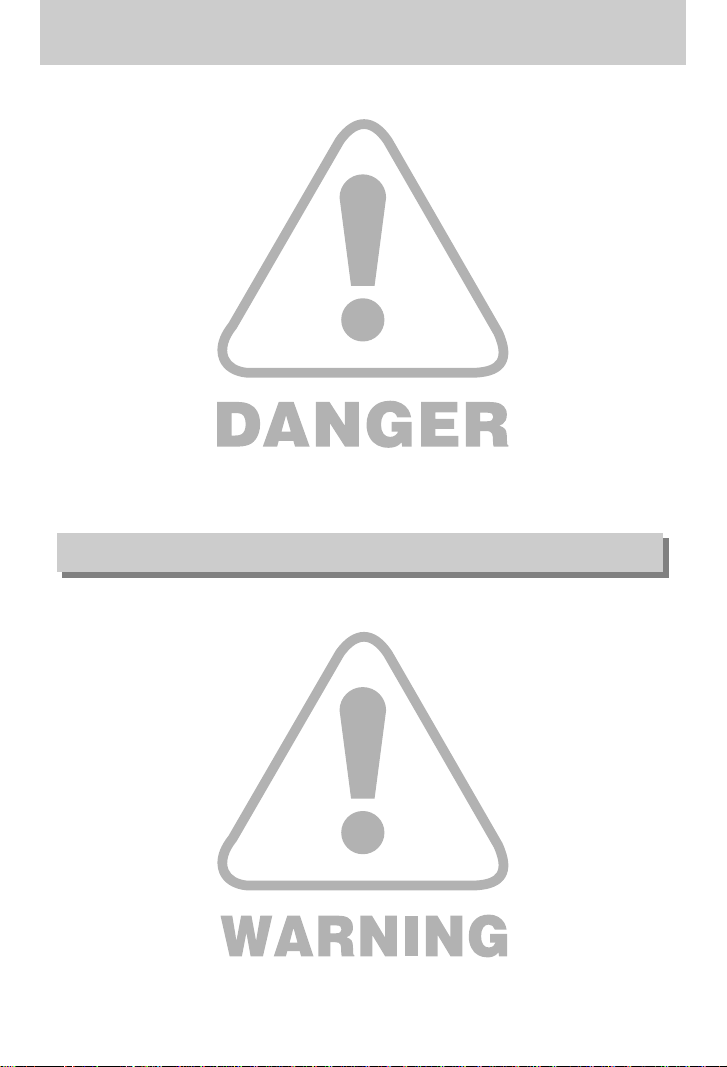
~6~
Gefahr
■ Versuchen Sie nicht, die Kamera in irgendeiner Weise zu verändern. Dies kann Feuer,
Verletzungen, einen Stromschlag oder schwerwiegende Schäden Ihrer Person oder Ihrer
Kamera verursachen. Die Inspektion des Kamerainneren, Wartung und Reparatur dürfen nur
von Ihrem Händler oder einem Samsung Camera Kundendienstzentrum durchgeführt
werden.
■ Benutzen Sie bitte dieses Gerät nicht in nächster Nähe zu feuergefährlichen oder explosiven
Gasen, da damit die Explosionsgefahr vergrößert werden kann.
■ Benutzen Sie die Kamera nicht, wenn Flüssigkeiten oder Fremdkörper in das Innere der
Kamera gelangt sind. Schalten Sie die Kamera aus und unterbrechen Sie dann die
Stromversorgung. Wenden Sie sich unbedingt an Ihren Händler oder ein Samsung Camera
Kundendienstzentrum. Benutzen Sie die Kamera auf keinen Fall weiter, da dies einen Brand
oder Stromschlag verursachen kann.
■ Stecken Sie keine metallenen oder entzündlichen Fremdkörper in die Öffnungen der
Kamera, wie z. B. den Speicherkartensteckplatz und die Batteriekammer.
Das kann zu einem Brand oder Stromschlag führen.
■ Bedienen Sie die Kamera nicht mit nassen Händen. Es besteht die Gefahr eines
Stromschlags.
■ Benutzen Sie den Blitz nicht in nächster Nähe von Menschen oder Tieren. Wird der Blitz zu
nah an den Augen des Motivs gezündet, kann es zu Augenschäden kommen.
■ Bewahren Sie aus Sicherheitsgründen dieses Gerät und die Zubehörteile außer Reichweite
von Kindern und Tieren auf, um Unfälle zu verhindern wie z. B.:
•Verschlucken von Batterien oder Kamerakleinteilen. Bei einem Unfall suchen Sie bitte
sofort einen Arzt auf.
•Es besteht Verletzungsgefahr durch die beweglichen Teile der Kamera.
■ Wenn Sie Batterien und Kamera über einen längeren Zeitraum verwenden, kann es zu
Fehlfunktionen der Kamera kommen. Bei längerer Benutzung sollten Sie die Kamera
zwischendurch für einige Minuten abschalten, damit sich das Gerät abkühlen kann.
■ Setzen Sie diese Kamera keinen hohen Temperaturen aus, wie z. B. in einem geschlossenen
Fahrzeug, direktem Sonnenlicht oder anderen Orten mit starken Temperaturunterschieden.
Zu hohe Temperaturen können die Funktion der Kamera beeinträchtigen, die Bauteile der
Kamera zerstören und Feuer verursachen.
■ Decken Sie die Kamera oder das Ladegerät bei Benutzung nicht ab. Das kann zur
verstärkten Erwärmung führen und das Kameragehäuse beschädigen oder ein Feuer
verursachen. Benutzen Sie die Kamera und ihr Zubehör immer an einem gut belüfteten Ort.
Warnung
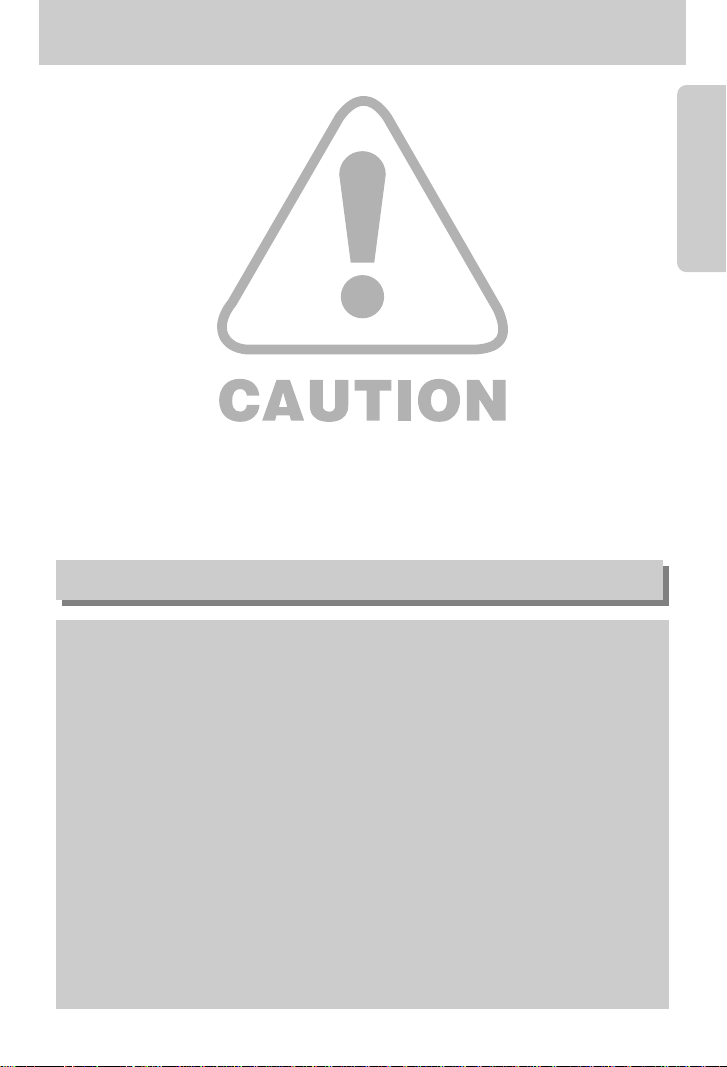
~7~
Achtung
■ Durch das Auslaufen, Überhitzen oder Explodieren der Batterien können Feuer oder
Verletzungen verursacht werden.
•Benutzen Sie nur solche Batterien, die die richtigen Spezifikationen für die Kamera
aufweisen.
•Die Batterien dürfen niemals kurzgeschlossen, erhitzt oder in Feuer geworfen werden.
•Legen Sie die Batterien stets polrichtig ein.
■ Entfernen Sie die Batterien, wenn die Kamera längere Zeit nicht benutzt wird.
Aus den Batterien kann korrosiver Elektrolyt austreten und die Bauteile der Kamera
irreparabel beschädigen.
■ Der Blitz darf beim Zünden nicht mit der Hand oder irgendwelchen Gegenständen berührt
werden. Berühren Sie den Blitz niemals, wenn er mehrmals hintereinander benutzt wurde,
sonst kann es zu Verbrennungen kommen.
■ Bei Verwendung des Ladegerätes dürfen Sie die Kamera nicht bewegen, wenn sie
eingeschaltet ist. Schalten Sie die Kamera nach Gebrauch immer aus, bevor Sie den
Adapter von der Netzsteckdose nehmen. Vergewissern Sie sich anschließend, dass alle
Leitungen oder Kabel zu anderen Geräten getrennt worden sind, bevor die Kamera bewegt
wird. Die Nichtbeachtung kann die Leitungen oder Kabel beschädigen und einen Brand oder
einen Stromschlag verursachen.
■ Vermeiden Sie Kontakt mit dem Objektiv bzw. der Objektivabdeckung, da es andernfalls zu
unscharfen Aufnahmen und zur Fehlfunktion der Kamera kommen kann.
■ Halten Sie bei den Aufnahmen Objektiv und Blitz frei.
FCC-Warnung
•Dieses Gerät wurde nach den Grenzwerten eines Klasse-B-Digitalgeräts gemäß Punkt
15 der FCC-Richtlinien geprüft. Diese Grenzwerte dienen zum Schutz vor schädlichen
Funkstörungen bei gewerblichen Installationen. Dieses Gerät erzeugt und absorbiert
Hochfrequenzenergie und kann diese aussenden. Wenn es nicht gemäß der Anleitung
installiert und benutzt wird, kann es Störungen bei der Funkkommunikation
verursachen. Allerdings kann nicht völlig ausgeschlossen werden, dass es in einigen
Situationen zu solchen Störungen kommen kann. Sollten beim Betrieb des Gerätes
Störungen auftreten, versuchen Sie bitte eine oder mehrere der folgenden Maßnahmen.
■ Verändern Sie Position und Richtung der Antenne.
■ Vergrößern Sie den Abstand zwischen der Kamera und dem betroffenen Gerät.
■
Benutzen Sie verschiedene Steckdosen in einiger Entfernung zum betroffenen Gerät.
■
Wenden Sie sich bitte an einen Samsung-Vertragshändler oder einen Radio-/TV-Techniker.
•Dieses Gerät erfüllt Teil 15 der FCC-Richtlinien.
•Bei Änderungen oder Umbauten, die nicht ausdrücklich von der für die Konformität
verantwortlichen Partei genehmigt wurden, verliert der Benutzer die Berechtigung zum
Betrieb des Gerätes.
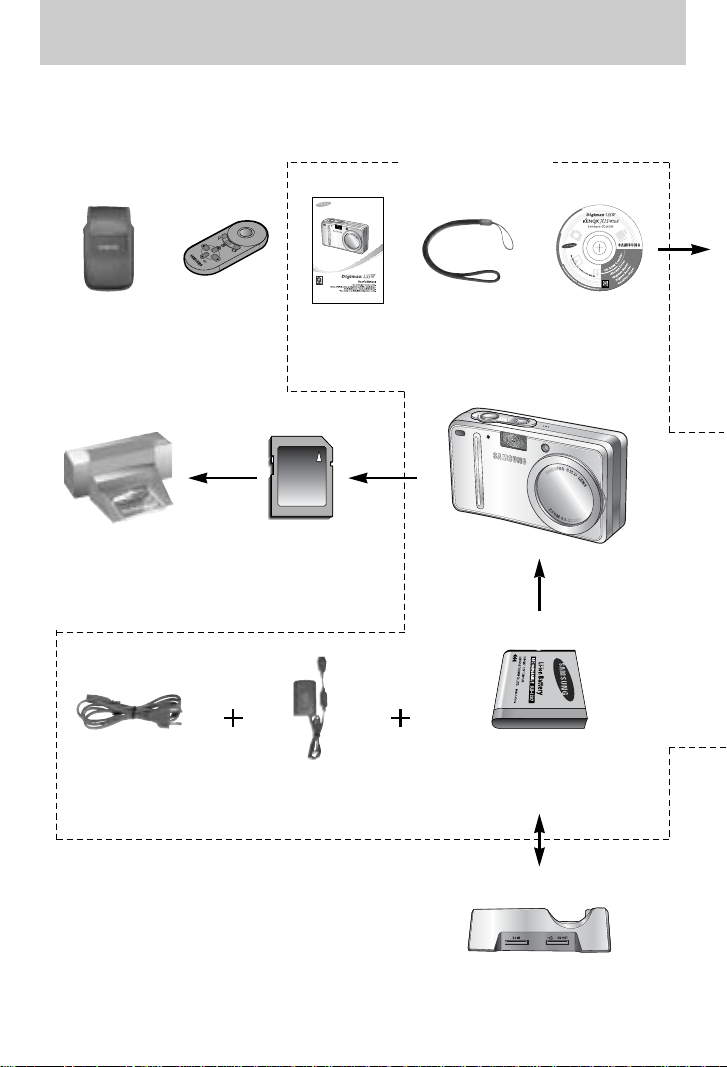
~8~
Systemübersicht
Bitte überprüfen Sie vor dem Gebrauch des Gerätes, ob Sie alle Teile erhalten haben. Der Lieferumfang kann je
nach Verkaufsland unterschiedlich sein. Wenn Sie optionales Zubehör kaufen möchten, wenden Sie sich bitte
an einen Samsung Vertriebspartner in Ihrer Nähe oder ein Samsung Kundendienstzentrum.
Software-CD
(siehe S. 117)
Trageschlaufe
Bedienungsanleitung,
Produktgarantie
Soft-Tasche
SD Speicherkarte/MMC
(siehe S.18)
DPOF-kompatibler
Drucker (siehe S. 86)
Wieder aufladbare Batterie
(Akku) (SLB-1237)
Cradle (Basisstation)
SAC-41Netzkabel
< Standardzubehör >
Fernbedienung
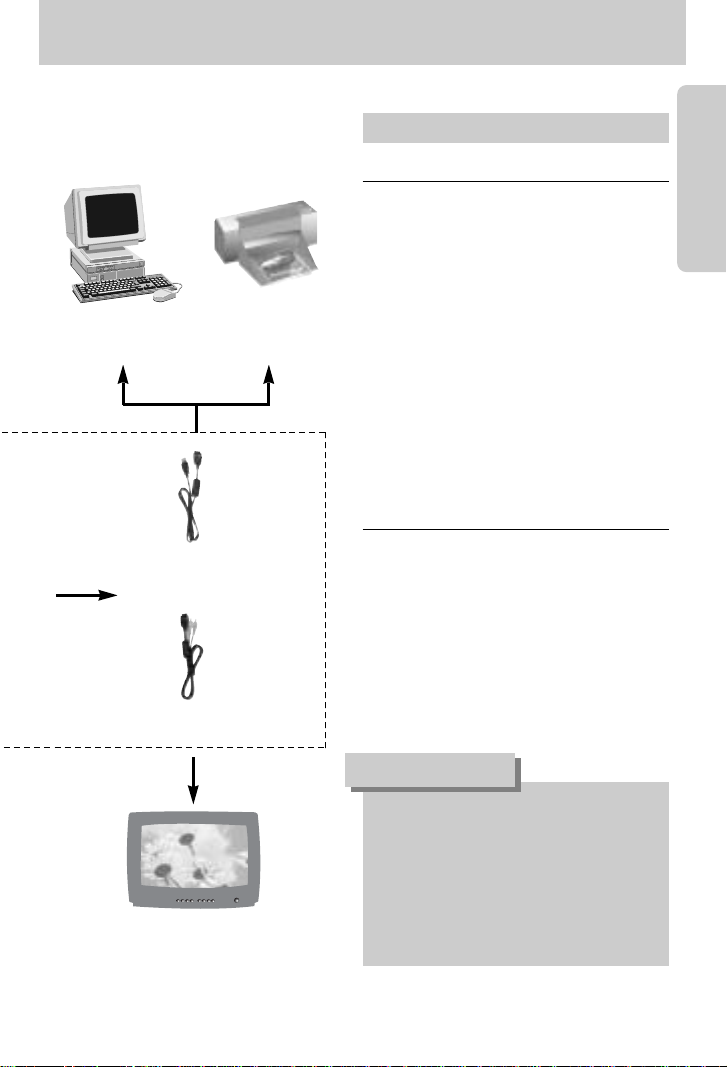
~9~
Systemübersicht
USB-Kabel
PictBridge-kompatibler
Drucker (siehe S. 91)
Computer
(siehe S. 127)
Für Windows
•Windows 98/98SE/2000/ME/XP
•PC mit CPU besser als Pentium II 450 MHz
(Pentium 700 MHz empfohlen)
•200 MB verfügbarer Festplattenspeicherplatz
(über 1 GB empfohlen)
•Minimum 64 MB RAM-Speicher
(XP:128 MB)
•1024X768 Pixel, 16-bit-Farbdisplay
kompatibler Monitor (24-bit-Farbdisplay
empfohlen)
•DirectX 9.0 oder höher
•USB-Port
•CD-ROM-Laufwerk
Für Macintosh
•Power Mac G3 oder höher
•Mac OS 10.0 oder höher
•Minimum 64MB RAM
•110 MB verfügbarer Festplattenspeicherplatz
•USB-Port
•CD-ROM-Laufwerk
•QuickTime Player
Systemanforderungen
Wenn Sie die Kamera an einen
Computer, Drucker oder Monitor
anschließen, müssen Sie das USB/AVKabel aus dem Lieferumfang der Kamera
verwenden, andernfalls können die
externen Geräte die Kamera nicht
erkennen.
ACHTUNG
Externer Monitor
Gelbe Farbe – Video
Weiße Farbe – Sprache
(siehe S. 103)
AV-Kabel
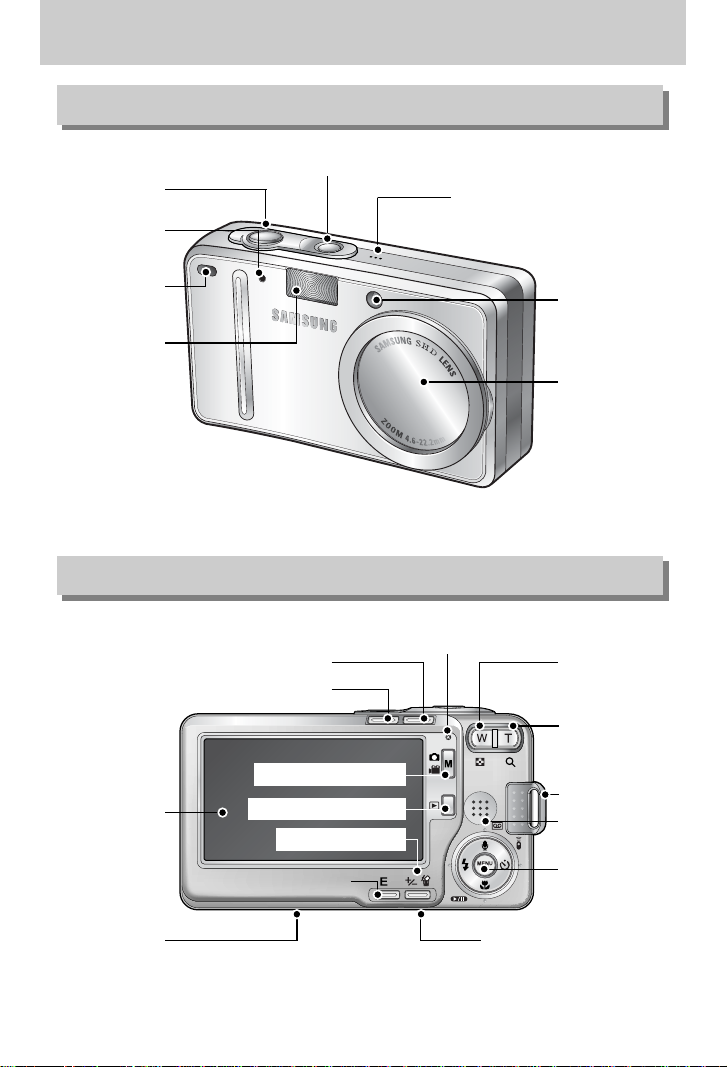
~10~
Bezeichnung der Teile
Vorder- und Oberseite
Rück- und Unterseite
Blitz
Selbstauslöserlä
mpchen
Fernbedienungs
sensor
Auslöser
Ein/Aus-Schalter
Mikrofon
AutofokusLämpchen
Objektiv /
Objektivabdeckung
LCD-Monitor
Stativgewinde
Gleichstrom/USB/AV-Anschluss
Anschluss für Basisstation
Steuerkreuz
E-Taste (Effekt)
Lautsprecher
Befestigung für
Trageschlaufe
Zoom-T-Taste
(Digitalzoom)
Kamerastatuslampe
Zoom-W-Taste
(Indexbild)
Breitwinkel-Taste
Rote-Augen-/Drucker-Taste
M-Taste (Mode/Album)
Wiedergabemodus-Taste
+/- und Löschtatse

~11~
Bezeichnung der Teile
Seitenansicht / Steuerkreuz
● Rückseite
● Oberseite
■ Sie können mit der Basisstation die Batterie laden, eine Aufnahme ausdrucken und Bilder
herunter laden (siehe auch Seite 14, 91~95, 125~127).
Batteriefach
Basisstation
Anschluss für
Kamera
USB-Port
AV-Anschluss
DC-
Eingangsanschluss
Speicherkartensteckplatz
Batteriefachdeckel
Sprachnotiz/Tonaufnahme/Aufwärts-Taste
Blitz/Links-
Taste
Menü/
OK-Taste
Selbstauslöser/
Fernbedienung
/Rechts-Taste
Makro/Abwärts-Taste
Wiedergabe & Pause-Taste
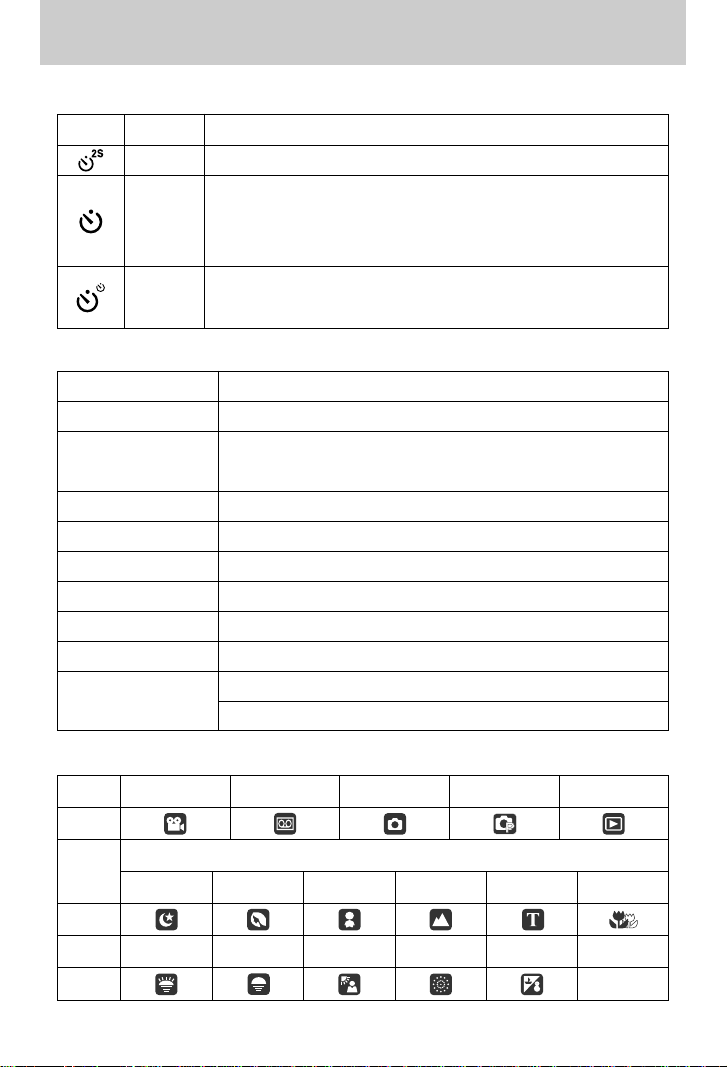
~12~
Bezeichnung der Teile
■
Modussymbole: Weitere Informationen zur Einstellung der Kameramodi finden Sie auf den Seiten 23~25.
■ Selbstauslöserleuchte
■Kamerastatuslampe
Status Beschreibung
Einschalten
Das Lämpchen schaltet sich ein und erlischt, wenn die Kamera aufnahmebereit ist.
Das Lämpchen blinkt während der Speicherung der Bilddaten und
erlischt, wenn die Kamera aufnahmebereit ist.
Während der Aufzeichnung einer Sprachnotiz
Das Lämpchen blinkt im Abstand von einer Sekunde.
Während einer Tonaufnahme
Das Lämpchen blinkt im Abstand von einer Sekunde.
Bei Anschluss des USB-Kabels an einen PC
Das Lämpchen leuchtet auf (der LCD-Monitor schaltet sich nach der Initialisierung des Gerätes aus).
Übertragung von Daten per PC
Das Lämpchen blinkt (der LCD-Monitor schaltet sich aus).
Bei Anschluss des USB-Kabels an einen Drucker
Das Lämpchen ist aus.
Bei einem Druckvorgang
Das Lämpchen blinkt.
Das Lämpchen schaltet sich ein (die Kamera stellt auf das Objekt scharf).
Das Lämpchen blinkt (die Kamera hat nicht auf das Objekt scharfgestellt).
Symbol Status Beschreibung
Blinkt
Das Lämpchen blinkt 2 Sekunden lang schnell im Abstand von 0,25 Sekunden.
In den ersten 8 Sekunden blinkt die Leuchtdiode im Abstand von 1 Sekunde.
In den letzten 2 Sekunden blinkt die Leuchtdiode schneller im Abstand
von 0,25 Sekunden.
Nach 10 Sekunden wird ein Foto aufgenommen, und 2 Sekunden
später erfolgt die Aufnahme eines zweiten Fotos.
Blinkt
Nach einer Aufnahme
Bei Aktivierung des
Autofokus
Blinkt
MODUS VIDEOCLIP
TONAUFNAHME
AUTOMATIK MANUELL WIEDERGABE
Symbol
NACHT PORTRÄT KINDER
LANDSCHAFT
TEXT
NAHAUFN.
Symbol
MODUS
DÄMMERUNG
SONNENUNTER
GEGENLICHT
FEUERWERK
STRAND&SCHN
-
Symbol -
MODUS
SZENE
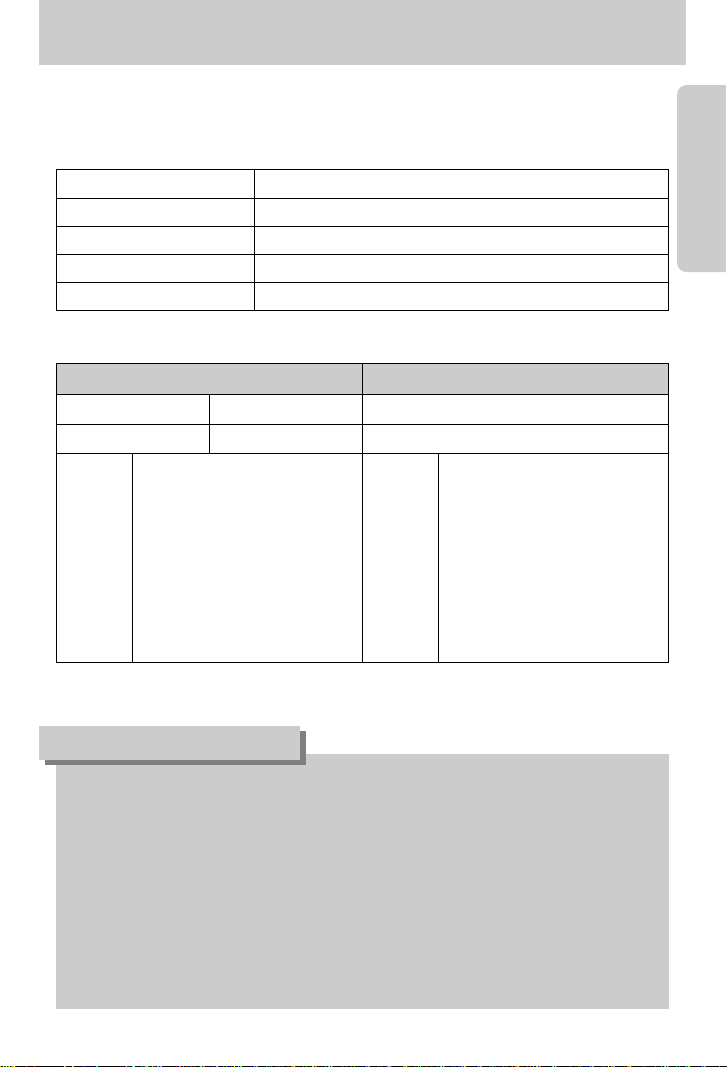
~13~
Stromversorgung
Wichtige Informationen zum Batteriegebrauch
● Schalten Sie die Kamera aus, wenn Sie sie nicht benutzen.
●Bitte entnehmen Sie die Batterien, wenn Sie die Kamera über längere Zeit nicht
benutzen. Batterien können im Laufe der Zeit an Leistung verlieren oder auslaufen, wenn
sie in der Kamera bleiben.
●Niedrige Temperaturen (unter 0 °C) können sich auf die Batterieleistung auswirken und
die Batterielebensdauer verringern.
● Bei normalen Temperaturen erholen sich die Batterien in der Regel wieder.
●Ein längerer Gebrauch der Kamera kann dazu führen, dass sich das Kameragehäuse
erwärmt. Das ist völlig normal.
INFORMATIONEN
■ Sie sollten die aufladbare Batterie (SLB-1237) aus dem Lieferumfang der Kamera
verwenden. Bitte laden Sie den Akku unbedingt auf, bevor Sie die Kamera verwenden.
■ Technische Daten des Akkus SLB-1237
■ Anzahl der Bilder und Akkudauer
※ Diese Werte wurden unter den Standardbedingungen von Samsung gemessen und können
je nach Gebrauch variieren.
Modell SLB-1237
Typ Lithium-Ionen-Akku
Kapazität 1280mAh
Spannung 3.7V
Ladedauer ca. 170 Minuten (bei Verwendung des SAC-41)
Fotos Videoclip
Akkudauer Anzahl der Bilder Aufnahmedauer
ca. 180 Minuten ca. 340 ca. 90 Minuten
Bei Verwendung des voll
aufgeladenen Akkus
Auto-Modus, Bildgröße 5 MB
Bildqualität fein,
Aufnahmeintervall: 30 Sek.
Änderung der Zoomposition zwischen
Weitwinkel und Tele wird nach jeder
Aufnahme rückgängig gemacht;
Blitzauslösung bei jeder zweiten Aufnahme;
Aufnahme-
bedingungen
Aufnahme-
bedingungen
Bei Verwendung des voll
aufgeladenen Akkus
Bildgröße 640X480
Bildfrequenz 30 fps
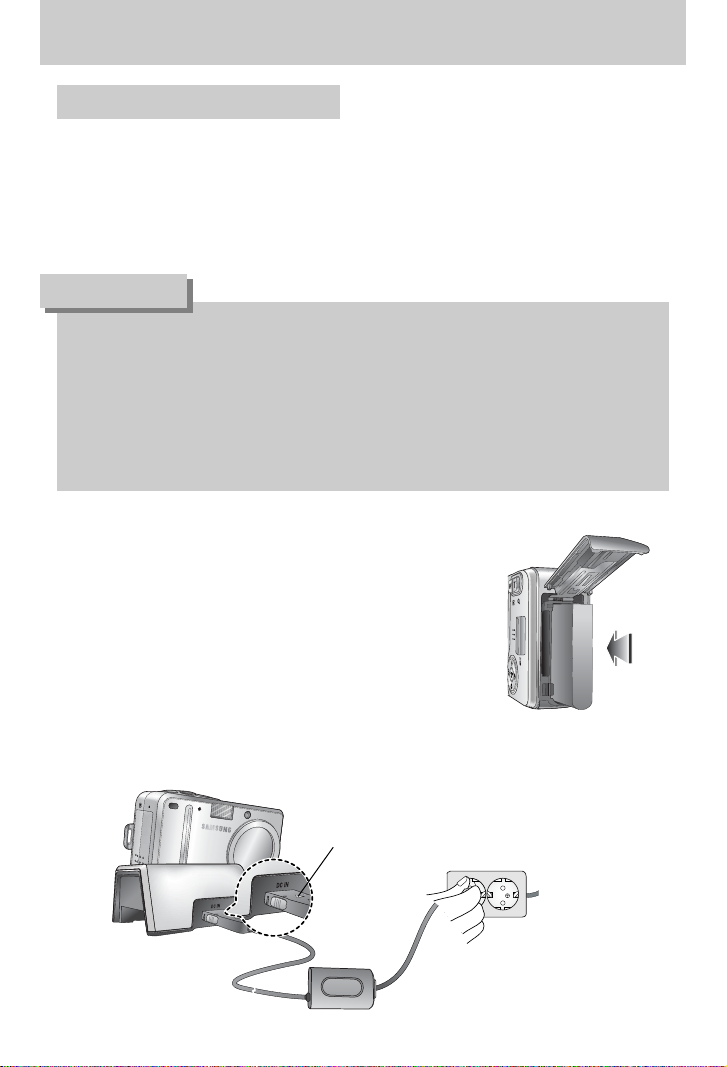
~14~
Stromversorgung
●Schalten Sie immer die Stromversorgung ab, bevor Sie den Netzadapter vom Netz
nehmen.
●Wie bei allen netzbetriebenen Geräten ist Sicherheit besonders wichtig. Stellen Sie
sicher, dass weder die Kamera noch das Ladegerät mit Wasser oder metallischen
Gegenständen in Berührung kommen.
●Achten Sie bitte darauf, dass Sie den SAC-41 mit den für die Kamera geeigneten
Spezifikationen benutzen. Andernfalls kann Ihre Gewährleistung erlöschen.
GEFAHR
Wenn Sie einen Netzanschluss haben, ermöglicht das Ladegerät/Netzteil SAC-41 eine längere
Benutzung der Kamera.
Stecken Sie das SAC-41 in den DC-Anschluss der Kamera oder Basisstation ein.
Bevor Sie die Kamera mit dem SAC-41 einschalten, müssen Sie den Akku, der zuvor gute 10
Minuten bei ausgeschalteter Kamera geladen wurde, einsetzen.
●Laden mit der Basisstation
1. Die aufladbare Batterie in die Batteriekammer
einsetzen.
■ So laden Sie den Akku (SLB-1237) mit dem SAC-41
Verwendung des SAC-41 Netzadapters
Lade-LED
2. Die Kamera korrekt in die
Basisstation einsetzen.
3. Schließen Sie den SAC-41 an eine
Netzsteckdose an und stecken Sie ihn in
den DC-Anschlusspunkt der Basisstation.
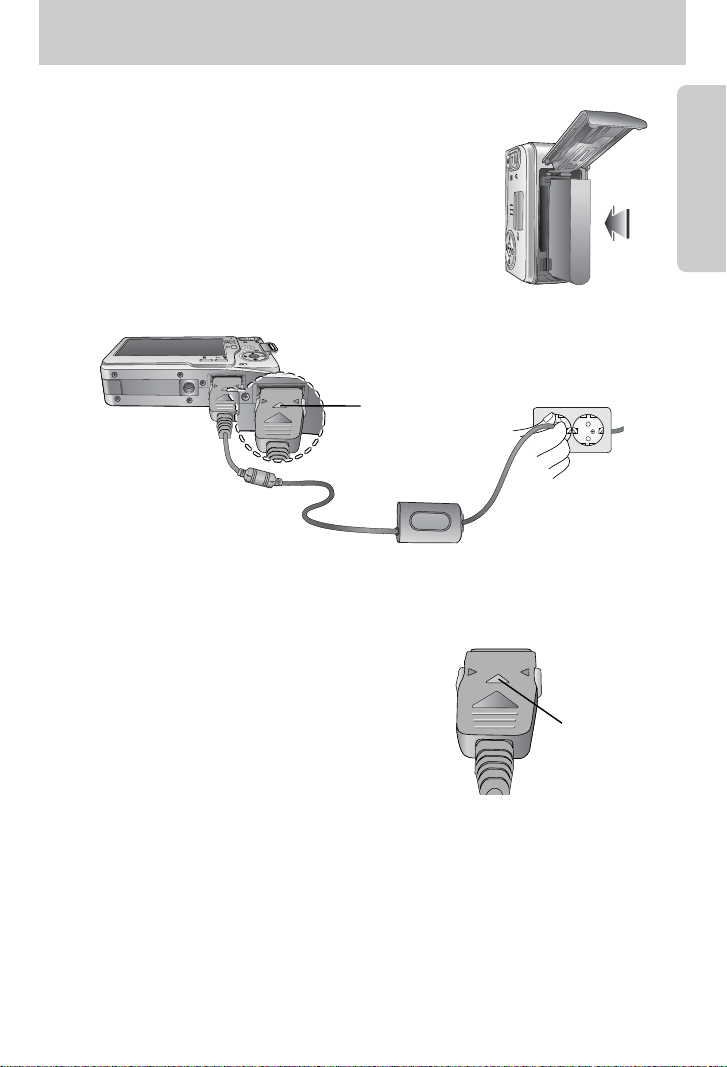
~15~
Stromversorgung
※ Bei Anschluss des SAC-41 an die Kamera, ohne dass der Akku eingesetzt wurde, blinkt die
Lade-LED oder ist abgeschaltet. Setzen Sie in diesem Fall den Akku ein und schließen Sie
den SAC-41 noch einmal an.
■ Wichtige Hinweise zur Aufladung des Akkus (SLB-1237) mit dem SAC-41
●Wenn die Lade-LED des SAC-41 nach dem Einsetzen
der Akku nicht leuchtet oder blinkt, dann überprüfen
Sie bitte, ob der Akku richtig eingesetzt wurden.
●Prüfen Sie den Ladezustand des Akkus an der LadeLED des SAC-41.
Lade-LED
Lade-LED
●Laden mit der Kamera
1. Die aufladbare Batterie in die Batteriekammer
einsetzen.
2. Schließen Sie den SAC-41 an eine
Netzsteckdose an und stecken Sie ihn in den
DC-Anschlusspunkt der Basisstation.
■ So laden Sie den Akku (SLB-1237) mit dem SAC-41.
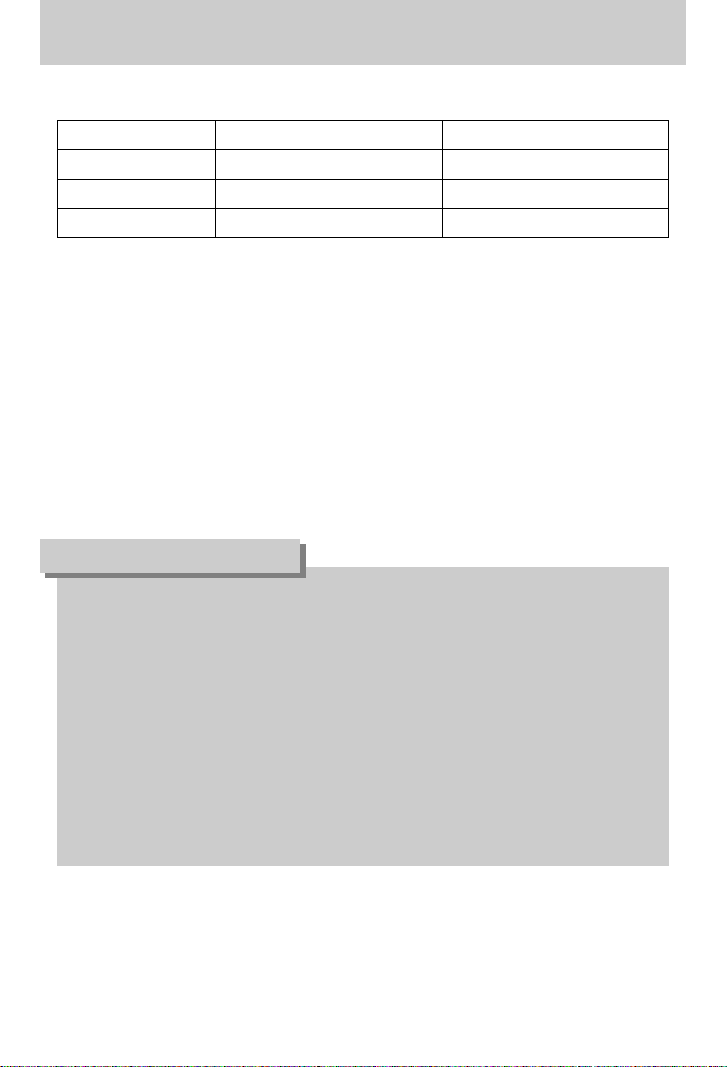
~16~
Wichtige Informationen zum Akku
●Wenn der Akku bei eingeschalteter Kamera geladen wird, ist eine vollständige Aufladung
nicht möglich. Schalten Sie deshalb die Kamera aus, damit der Akku vollständig
aufgeladen werden kann.
●Wenn der vollständig entladene Akku zum Laden eingesetzt wurde, darf die Kamera nicht
eingeschaltet werden. Aufgrund des niedrigen Akkustands lässt sich die Kamera dann
möglicherweise nicht einschalten. Um die Kamera verwenden zu können, sollten Sie den
Akku länger als 10 Minuten laden.
●Verwenden Sie den Blitz nicht zu häufig bzw. nehmen Sie keine Videoclips mit dem
vollständig entladenen Akku auf, der nur kurz aufgeladen wurde. Wenn das Ladegerät an
die Kamera angeschlossen wird, kann es sein, dass sich die Kamera ausschaltet, da der
Akku zunächst entladen wird, bevor er wieder neu aufgeladen wird.
INFORMATIONEN
Stromversorgung
■ Lade-LED des SAC-41 Netzadapters
● Bei Ladefehlern bitte den korrekten Anschluss aller Stromkabel prüfen.
● Ein USB-Kabel zur Datenübertragung kann nicht zum Aufladen des Akkus verwendet
werden.
■ Ladezeit (bei ausgeschalteter Kamera)
- Einsatz der Basisstation : Etwa 150 Min.
- Verwendung des SAC-41 : Etwa 150 Min.
Status Einsatz der Basisstation Direktanschluss an Kamera
Ladevorgang aktiv Rote LED ist an Rote LED ist an
Ladevorgang abgeschlossen
Grüne LED ist an Grüne LED ist an
Ladefehler Rote LED ist aus oder blinkt Rote LED ist aus oder blinkt
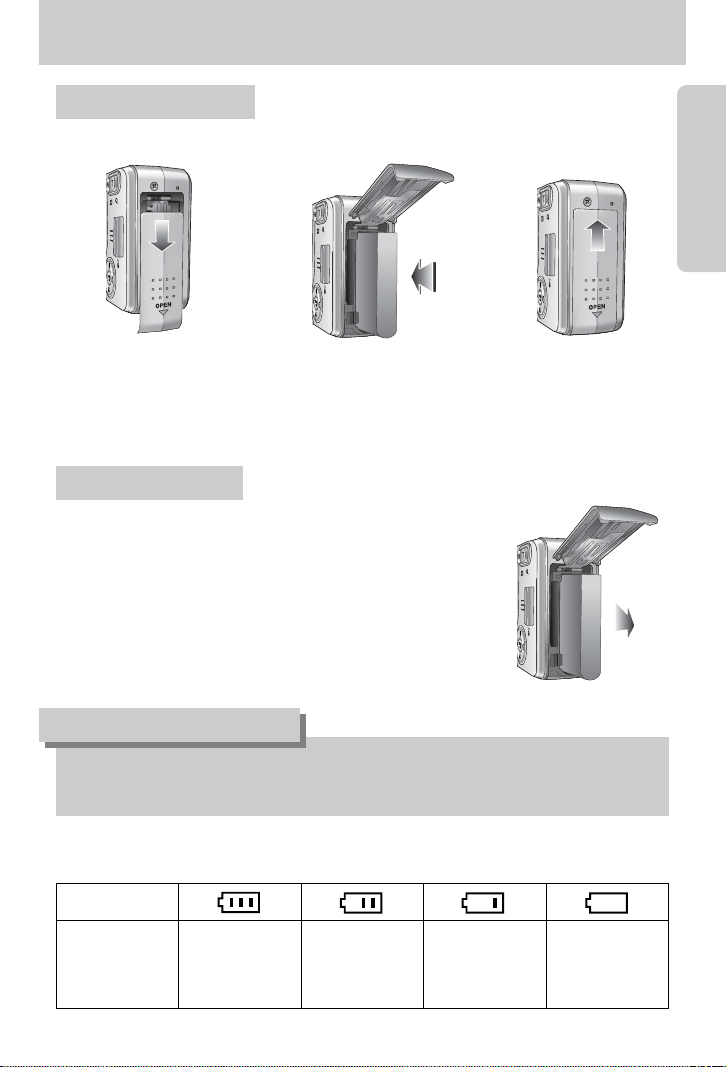
~17~
Stromversorgung
Verwendung von Batterien
: Wenn sich die Kamera nach dem Einsetzen der Batterien
nicht einschaltet, überprüfen Sie bitte, ob die Batterien
polrichtig (+ und -) eingelegt worden sind.
2. Legen Sie die Batterien ein
und achten Sie dabei auf
die richtige Polarität (+/-).
3. Um den Batteriefachdeckel
zu schließen, schieben Sie
ihn, bis er einrastet.
Die Batterie entnehmen
1. Schalten Sie die Kamera aus. Öffnen Sie den
Batteriefachdeckel und schieben Sie den Batteriehalter
beiseite. Die Batterie wird freigegeben.
2. Nehmen Sie die Batterie heraus und schließen Sie den
Batteriefachdeckel.
1. Öffnen Sie den
Batteriefachdeckel, indem
Sie ihn in Pfeilrichtung
schieben.
●Öffnen Sie den Batteriefachdeckel nicht mit Gewalt, da er sich sonst verändert oder
beschädigt werden könnte.
INFORMATIONEN
Batteriezustands-
anzeige
Batteriezustand
Die Batterien
sind voll.
Kapazität schwach
(geladenen Akku
vorbereiten)
Kapazität schwach
(geladenen Akku
vorbereiten)
Kapazität schwach
(geladenen Akku
vorbereiten)
■
Es gibt 4 verschiedene Batteriezustandsanzeigen, die auf dem LCD-Monitor angezeigt werden.
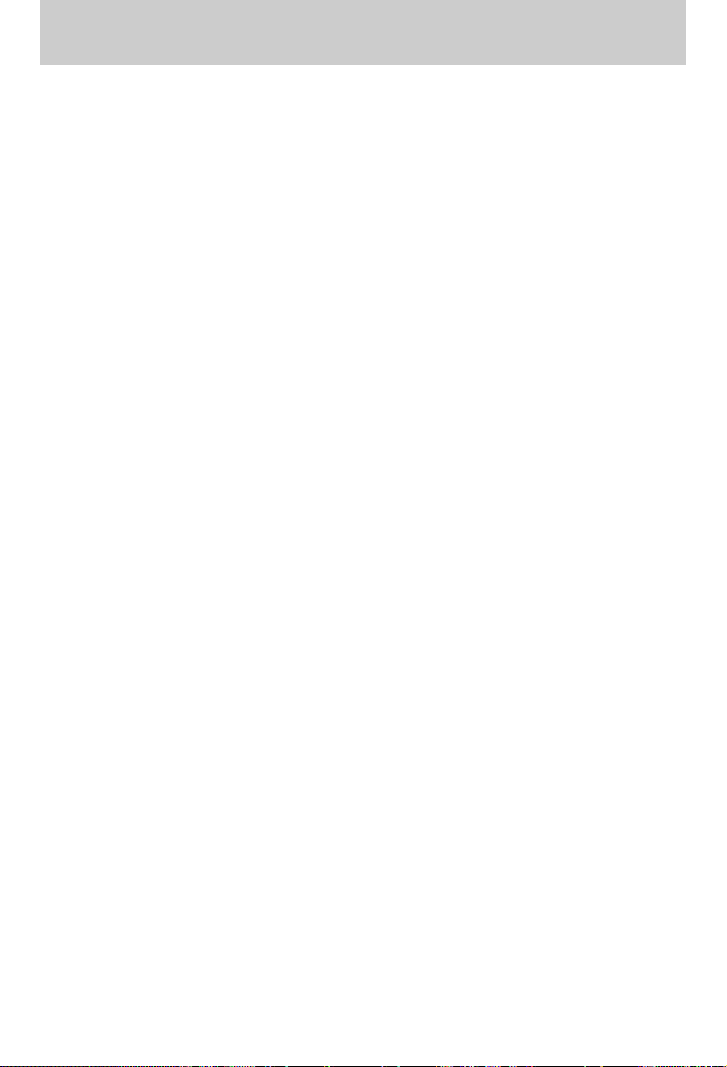
Wie die Speicherkarte benutzt wird
● Achten Sie darauf, die Speicherkarte zu formatieren (siehe Seite 99), wenn Sie eine neu
gekaufte Speicherkarte zum ersten Mal verwenden, wenn die Speicherkarte Daten enthält,
die die Kamera nicht erkennen kann, oder wenn sie Bilder enthält, die mit einer anderen
Kamera aufgenommen worden sind.
●
Schalten Sie die Kamera immer aus, wenn die Speicherkarte eingesetzt oder entnommen wird.
● Der wiederholte Gebrauch einer Speicherkarte verringert letztendlich die Leistung der Karte.
In diesem Fall muss eine neue Speicherkarte gekauft werden. Der Verschleiß der Karte wird
nicht von der Samsung- Gewährleistung abgedeckt.
● Die Speicherkarte ist ein elektronisches Präzisionsbauteil. Sie darf nicht gebogen, fallen
gelassen oder schweren Stößen ausgesetzt werden.
● Bewahren Sie die Speicherkarte nicht in der Nähe starker Magnet- oder elektrischer Felder,
wie z. B. Lautsprechern oder TV-Receivern, auf.
● Bitte setzen Sie sie keinen extrem hohen Temperaturen aus.
● Die Speicherkarte darf nicht verschmutzt werden oder in Kontakt mit Flüssigkeiten kommen.
Sollte dies dennoch passieren, säubern Sie sie mit einem weichen Tuch.
● Bewahren Sie bitte die Speicherkarte in ihrem Behältnis auf, wenn sie nicht benutzt wird.
● Während und nach längerem Gebrauch werden Sie eine Erwärmung der Speicherkarte
feststellen. Das ist völlig normal.
● Damit die Speicherkarte mit dieser Kamera benutzt werden kann, müssen Sie sie erst in
dieser Kamera formatieren.
● Verwenden Sie keine Speicherkarte, die in einer anderen Digitalkamera oder einem anderen
Kartenlesegerät formatiert wurde.
● Die aufgezeichneten Daten können zerstört werden, wenn die Speicherkarte folgenden
Bedingungen ausgesetzt wird:
- Wenn die Speicherkarte falsch benutzt wird.
- Wenn beim Aufnehmen, Löschen (Formatieren) oder Lesen die Kamera ausgeschaltet
oder die Speicherkarte entnommen wird.
● Samsung übernimmt keine Verantwortung für verloren gegangene Daten.
● Es empfiehlt sich daher, wichtige Daten auf andere Medien, wie z.B. Disketten, Festplatten
usw. als Back-up zu kopieren.
● Wenn nicht genügend Speicherplatz verfügbar ist, erscheint die Meldung
[KARTE VOLL!/SPEICHER VOLL! ], und die Kamera funktioniert nicht.
Um die Speicherkapazität der Kamera zu optimieren, wechseln Sie die Karte aus oder
löschen Sie nicht mehr benötigte Bilder aus dem Speicher.
~18~
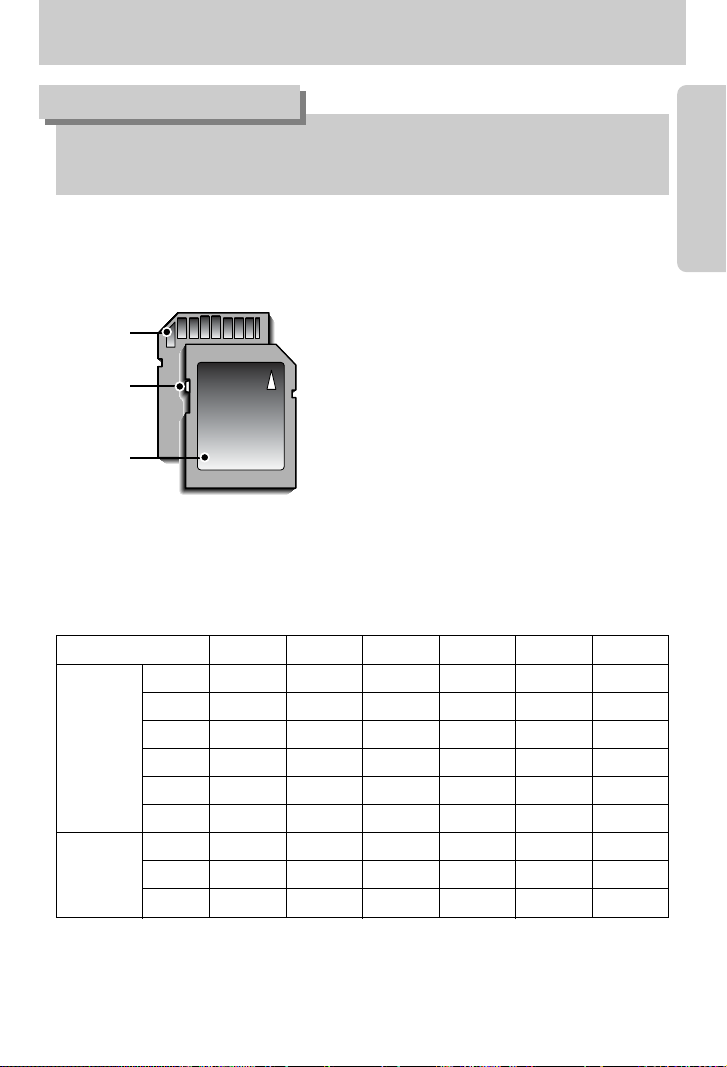
~19~
Wie die Speicherkarte benutzt wird
●Die Speicherkarte darf nicht entnommen werden, wenn das Statuslämpchen der Kamera
blinkt, da sonst die Daten auf der Speicherkarte beschädigt werden können.
INFORMATIONEN
[ SD (SecureDigital)-Speicherkarte ]
Schreibsch
utz-
Schieber
Etikett
Kontakte
■ Für die Kamera können entweder SD-Speicherkarten und MMC(Multi Media Card)-Karten
verwendet werden. Informationen zur Verwendung der MMC-Karte schlagen Sie bitte in der
beiliegenden Bedienungsanleitung nach.
Die SD-Speicherkarte ist mit einem
Schreibschutz-Schieber versehen, durch den ein
Löschen oder Formatieren der Bilddateien
verhindert werden kann. Durch Schieben des
Schreibschutzschalters nach unten können Sie
die auf der SD-Karte gespeicherten Daten
schützen. Wird der Schalter nach oben
geschoben, wird der Schutz der Daten
aufgehoben. Bevor Sie eine Aufnahme machen,
schieben Sie den Schreibschutzschalter an der
SD-Speicherkarte nach oben.
■ Bei Verwendung des 24 MB großen internen Speichers ergibt sich die folgende
Aufnahmekapazität. Alle Angaben sind Näherungswerte, da die Speicherkapazität für Bilder
von Faktoren, wie z. B. dem Motivinhalt und Speicherkartentyp, beeinflusst werden kann.
※ Bei den Werten in Klammern handelt es sich um die Aufnahmekapazität bei Einstellung des
Weitwinkelzooms.
※ Die Zoomtasten sollten während der Videoclip-Aufnahme nicht gedrückt werden.
Durch den Zoombetrieb können sich die Aufnahmezeiten ändern.
Aufgenommene Bildgröße
TIFF
SUPERFEIN
FEIN NORMAL 30FPS 15FPS
5M 1(1) 9(9) 18(19) 27(27) - 4M 2(1) 12(11) 23(22) 34(33) - 3M 2(2) 14(15) 28(29) 41(43) - 2M 4(4) 23(25) 45(46) 64(67) - 1M 10(8) 47(41) 74(64) 106(99) - -
VGA 24(22) 99(92) 148(135) 185(185) - -
640 - - - -
Etwa 1MIN 26SEK Etwa 2MIN 06SEK
320 - - - -
Etwa 3MIN 25SEK Etwa 4MIN 38SEK
160 - - - -
Etwa 6MIN 04SEK Etwa 7MIN 10SEK
Foto
* Videoclip
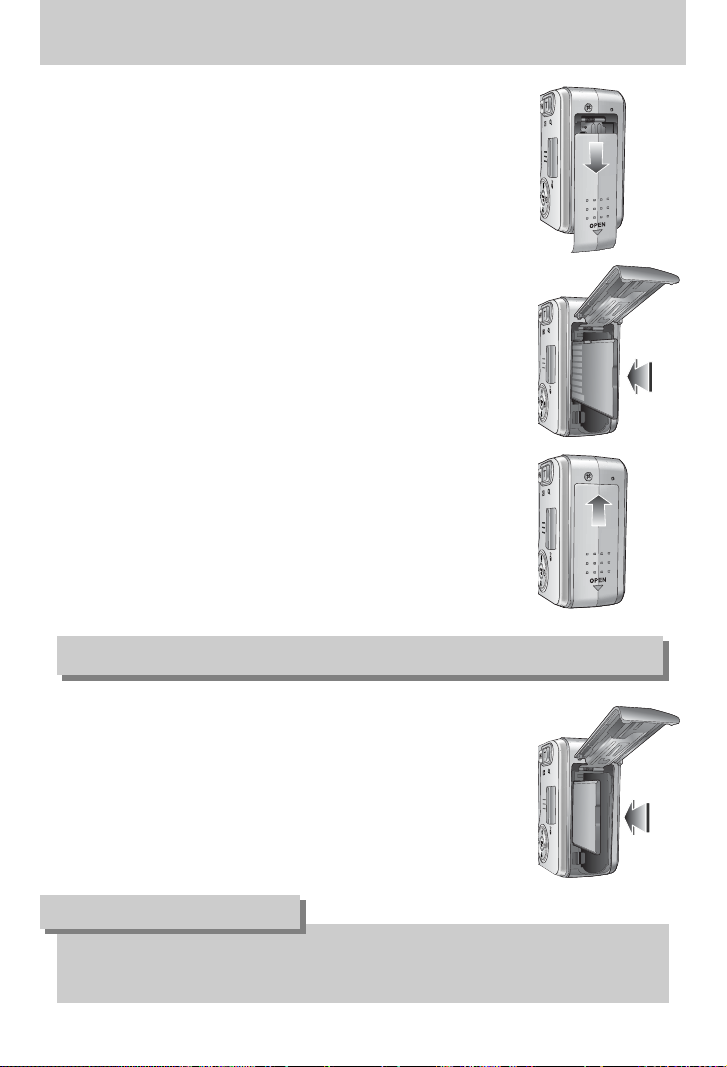
~20~
Speicherkarte einsetzen
3. Zum Schließen schieben Sie den Batteriefachdeckel, bis
er hörbar einrastet. Wenn sich die Speicherkarte nicht
problemlos einsetzen lässt, versuchen Sie es nicht mit
Gewalt. Überprüfen Sie die Einschubrichtung und setzen
Sie sie anschließend richtig herum ein. Setzen Sie die
Speicherkarte nicht falsch herum ein, dadurch kann der
Speicherkartensteckplatz beschädigt werden.
2. Lassen Sie die Vorderseite der Speicherkarte zur
Kameravorderseite (Objektiv) und die Kontakte zur
Kamerarückseite (LCD-Monitor) zeigen; schieben Sie die
Speicherkarte in den Steckplatz, bis sie hörbar einrastet.
1. Schalten Sie die Kamera mittels Ein-/ Aus-Schalter aus.
Öffnen Sie den Batteriefachdeckel, indem Sie ihn in
Pfeilrichtung schieben.
1. Schalten Sie die Kamera mittels Ein-/ Aus-Schalter aus.
Öffnen Sie den Batteriefachdeckel, drücken Sie die
Speicherkarte, wie in der Abbildung gezeigt, kurz ein und
lassen Sie sie anschließend wieder los.
2. Entnehmen Sie die Speicherkarte und schließen Sie den
Batteriefachdeckel.
Speicherkarte entnehmen
●Wenn die Kamera eingeschaltet ist und die Speicherkarte wird eingesteckt oder
entnommen wird, schaltet sich die Kamera aus.
INFORMATIONEN
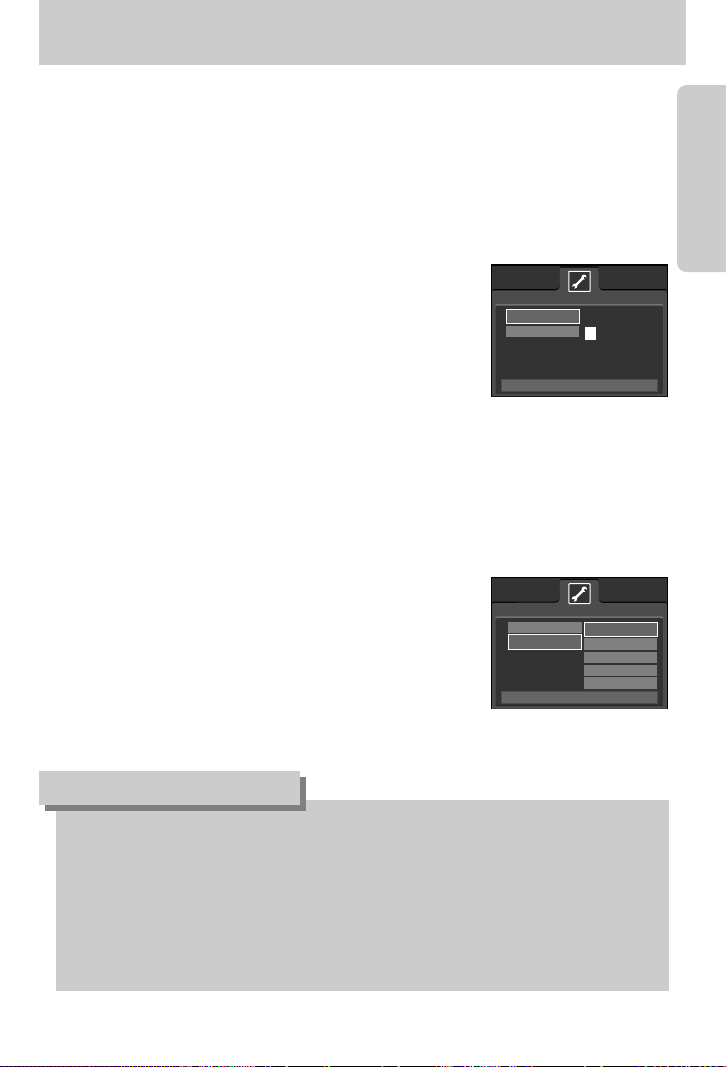
~21~
Wenn die Kamera zum ersten Mal benutzt wird
■ Laden Sie den Akku vollständig auf, bevor Sie die Kamera das erste Mal benutzen.
■ Wenn die Kamera das erste Mal eingeschaltet wird, erscheint ein Menü auf dem LCD-
Monitor, um Datum, Uhrzeit und Sprache einzustellen. Nach der Einstellung von Datum,
Uhrzeit und Sprache wird dieses Menü nicht mehr angezeigt. Stellen Sie vor dem Gebrauch
der Kamera das Datum, die Uhrzeit und die Sprache ein.
● So stellen Sie Datum, Uhrzeit und Datumstyp ein
1. Wählen Sie das Menü [DATE&TIME], indem Sie die
AUF-/AB-Tasten drücken, und drücken Sie die RECHTSTaste.
2. Wählen Sie das gewünschte Untermenü, indem Sie die
AUFWÄRTS/ABWÄRTS/LINKS/RECHTS-Taste drücken.
RECHTS-Taste : wählt JAHR / MONAT / TAG / STUNDE
/ MINUTE / DATUMSTYP.
LINKS-Taste : Bewegt den Cursor zum [DATE&TIME]-
Hauptmenü, wenn er den ersten Menüpunkt der Datums- und
Uhrzeitangabe markiert. In allen anderen Fällen wird der Cursor von
seiner momentanen Position aus nach links gesetzt.
AUFWÄRTS/ABWÄRTS-Taste : ändert den Wert der Anzeige.
● Sie können 21 Sprachen wählen. Diese werden nachfolgend aufgelistet:
Englisch, Koreanisch, Französisch, Deutsch, Spanisch, Italienisch, Chinesisch (v.),
Chinesisch (t.), Japanisch, Russisch, Portugiesisch, Niederländisch, Dänisch,
Schwedisch, Finnisch, Thai, Arabisch, BAHASA(MALAY/ INDONISIA), Ungarisch,
Tschechisch und Polnisch.
●Die Spracheinstellung wird auch dann beibehalten, wenn die Kamera aus- und wieder
eingeschaltet wird.
INFORMATIONEN
● So stellen Sie die Sprache ein
1. Wählen Sie das Menü [LANGUAGE], indem Sie die
AUF-/AB-Tasten drücken, und drücken Sie die RECHTSTaste.
2. Wählen Sie den gewünschten Untermenüpunkt mit der
AUFWÄRTS-/ ABWÄRTS- Taste und drücken Sie dann
die OK-Taste. Nach Beendigung der Einstellungen
drücken Sie die MENÜ-Taste zweimal, um das
Bildschirmmenü zu verlassen.
DATE&TIME
LANGUAGE
SETUP
BACK:◀ SET:OK
▲
05/05/0113:01
▼
YYYY/MM/DD
DATE&TIME
LANGUAGE
ENGLISH
한국어
FRANÇAIS
DEUTSCH
ESPAÑOL
SETUP
BACK:◀ SET:OK
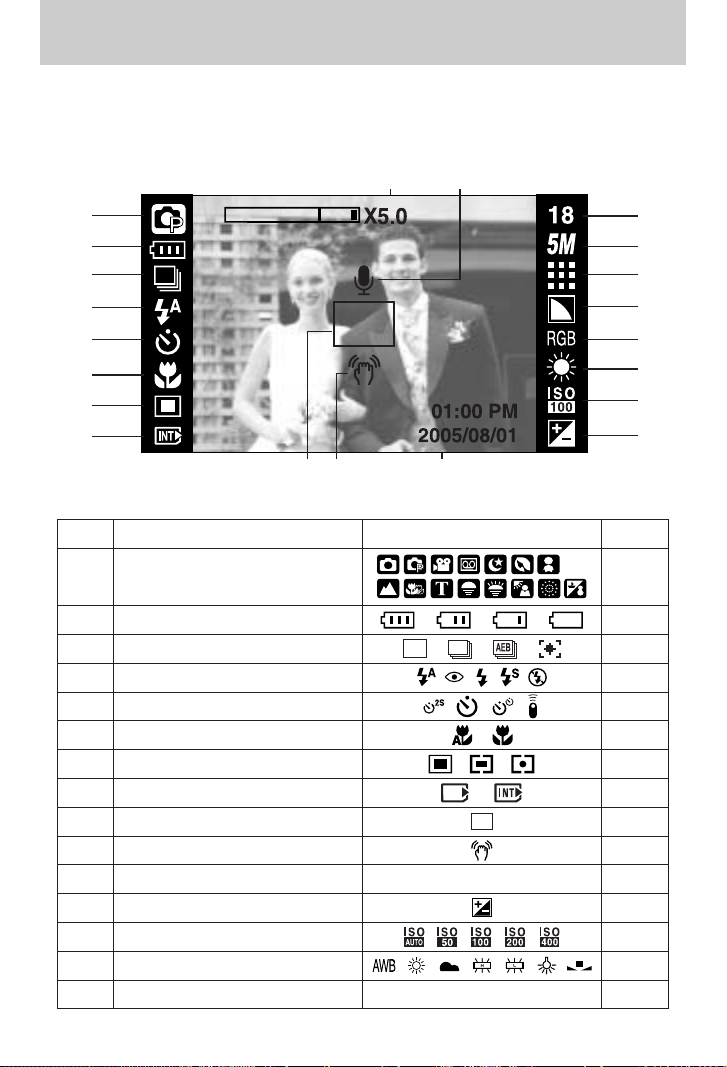
~22~
LCD-Monitoranzeige
■ Der LCD-Monitor zeigt Informationen über die Aufnahmefunktionen und ausgewählten
Optionen an.
■ Mithilfe der Breitwinkel-Taste (Seite 54) können Sie einen breiteren Motivausschnitt sehen.
Die Abbildungen in dieser Bedienungsanleitung beruhen auf dem Normalwinkelmodus.
[Image & Full Status]
Nr. Beschreibung Symbole Seite
2 Batterie S.17
3 Serienbild/Bildstabilisator S.61
4 Blitz S.37
5 Selbstauslöser S.39
6 Makro S.35
7 Belichtungsmessung S.61
8 Anzeige für eingesetzte Karte -
9 Autofokusrahmen 10 Warnung vor Verwacklungen S.30
11 Datum/Uhrzeit 2005/08/01 01:00 PM S.100
12 Belichtungskorrektur S.52
13 ISO S.51
14 Weißabgleich S.51
15 RGB RGB S.50
Aufnahmemodus
1
S.58
①
②
③
④
⑤
⑥
⑦
⑧
⑬
⑫
⑭
⑮
⑰
⑯
⑱
⑲
⑩⑨ ⑪
⑳
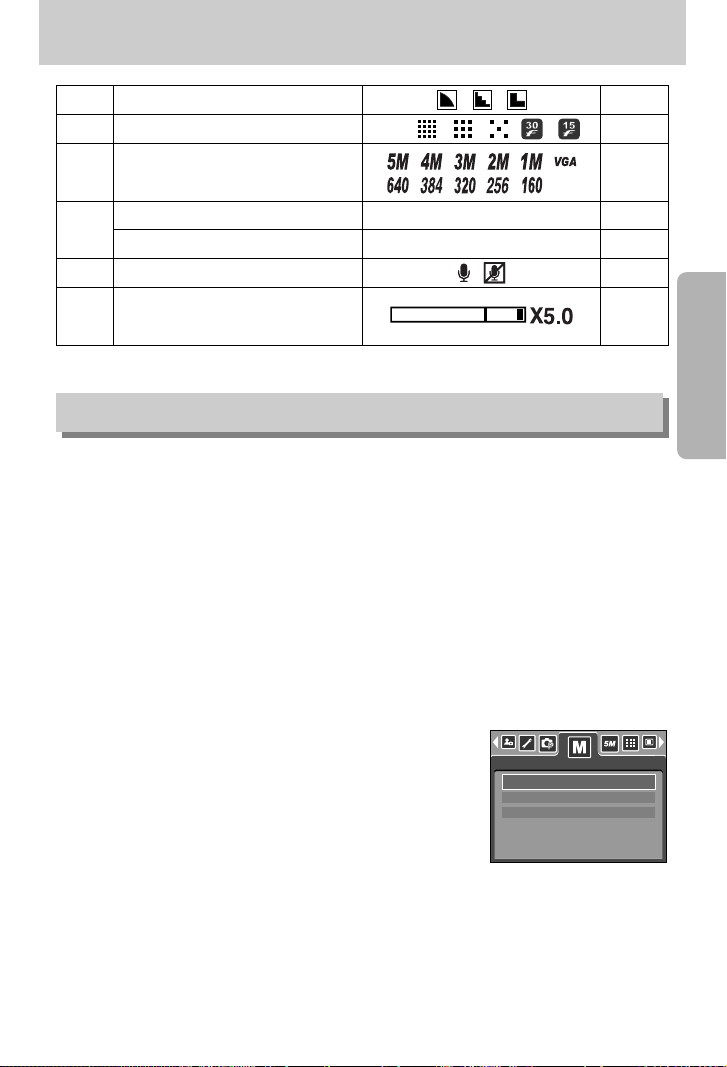
~23~
LCD-Monitoranzeige
Aufnahmemodus ändern
■ Sie können den gewünschten Betriebsmodus mit der M-Taste (Modus) auf der Rückseite der
Kamera oder über das Menü [MODUS], [MODUSEINSTELLUNG] einstellen. Zur Auswahl
stehen die Kameramodi Automatik, Programm, Videoclip und Szene (Nacht, Porträt, Kinder,
Landschaft, Texterkennung, Nahaufnahme, Sonnenuntergang, Dämmerung, Gegenlicht,
Feuerwerk, Strand&Schnee).
MODUS
16 Schärfe S.62
17 Bildqualität/ Bildfrequenz S.60
Anzahl der verbleibenden Bilder 18 S.19
Verbleibende Zeit (Videoclip/Tonaufnahme)
00:01:30/ 01:00:00 S.19
20 Sprachnotiz/ Mikrofon ausgeschaltet S.29/27
19
18
S.59
Bildgröße
Balken für optisches/digitales Zoom;
Digitalzoomfaktor
21
S.32
● So wählen Sie das Menü [MODUS] aus
1. Legen Sie die Batterien ein (Seite 17).
2. Setzen Sie die Speicherkarte ein (Seite 20). Da die Kamera über einen internen Speicher
von 24 MB verfügt, brauchen Sie die Speicherkarte nicht unbedingt einzusetzen.
Ohne Speicherkarte wird das Bild im internen Speicher abgespeichert.
Ist eine Speicherkarte eingesetzt worden, wird das Bild auf der Karte abgespeichert.
3. Schließen Sie den Batteriefachdeckel.
4.
Zum Einschalten der Kamera drücken Sie den Ein-/Aus-Schalter.
5. Wenn Sie die Menütaste drücken, wird ein Menü angezeigt.
6.
Wählen Sie mit der Links/Rechts-Taste das Menü [MODUS] aus.
7. Wählen Sie das Untermenü [FOTO&VIDEO], [VOLL] oder
[EIGENER], indem Sie die AUF-/AB-Tasten drücken.
- [FOTO&VIDEO] : Im Menü [MODUSEINSTELLUNG]
stehen die Modi Foto oder Videoclip zur
Auswahl.
Weitere Informationen zur Anwendung des Menüs [MODUSEINSTELLUNG] finden Sie
auf Seite 58.
- [VOLL] :
Zur Auswahl stehen die Modi Automatik, Programm, Videoclip und Szene.
- [EIGENER] :
Zur Auswahl stehen die Modi aus dem Menü [MODUSEINSTELLUNG].
8. Drücken Sie die MENÜ-Taste, um das Menü auszublenden.
FOTO&VIDEO
VOLL
EIGENER
TIFF
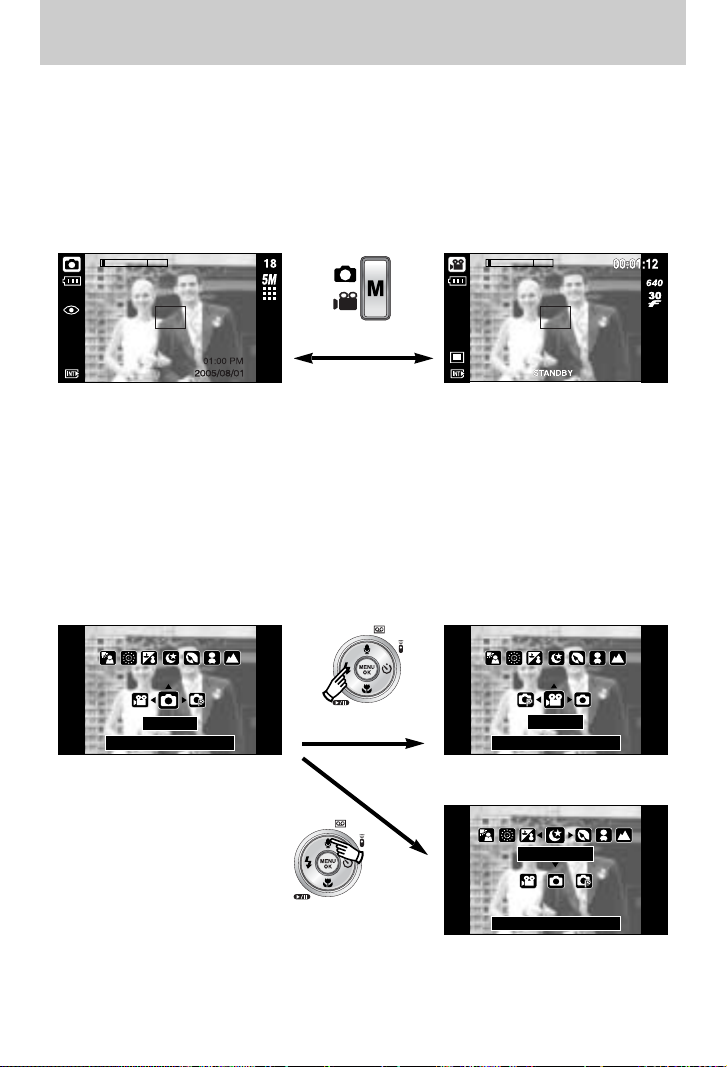
~24~
● Aufnahmemodus ändern: wenn das Menü [FOTO&VIDEO] ausgewählt wurde
Die Schritte 1 bis 4 sind dieselben wie bei der Auswahl des Menüs [MODUS].
5. Der zuvor verwendete Aufnahmemodus wird angezeigt.
6. Wenn Sie die M-Taste (Modus) auf der Rückseite der Kamera drücken, wechselt der
Aufnahmemodus auf Videoclip.
7. Drücken Sie die M-Taste (Modus) noch einmal, um den im Menü
[MODUSEINSTELLUNG] eingestellten Fotomodus auszuwählen.
● Aufnahmemodus ändern: wenn das Menü [VOLL] ausgewählt wurde
Die Schritte 1 bis 4 sind dieselben wie bei der Auswahl des Menüs [MODUS].
5. Der zuvor verwendete Aufnahmemodus wird angezeigt.
6. Wenn Sie die M-Taste (Modus) auf der Rückseite der Kamera drücken, wird das Menü zur
Modusauswahl angezeigt.
7. Zur Auswahl der Modi Automatik, Programm, Videoclip oder Szene drücken Sie die
Rechts-/Links-Taste. Um zwischen den Menüzeilen Automatik / Manuell / Videoclip und
Szene zu wechseln, drücken Sie die Auf-/Ab-Taste.
8. Drücken Sie die M-Taste (Modus), um das Menü zur Modusauswahl auszublenden.
M-Taste (Modus) drücken
[AUTO-Modus]
[VIDEOCLIP-Modus]
Pressing the Up button
[Auswahl des Szenemodus]
Links-Taste drücken
[Menü zur Modusauswahl]
AUTOMATIK
VIDEOCLIP
[Auswahl des Videoclip-Modus]
EINST:OK
EINST:OK
EINST:OK
NACHT
Aufnahmemodus ändern
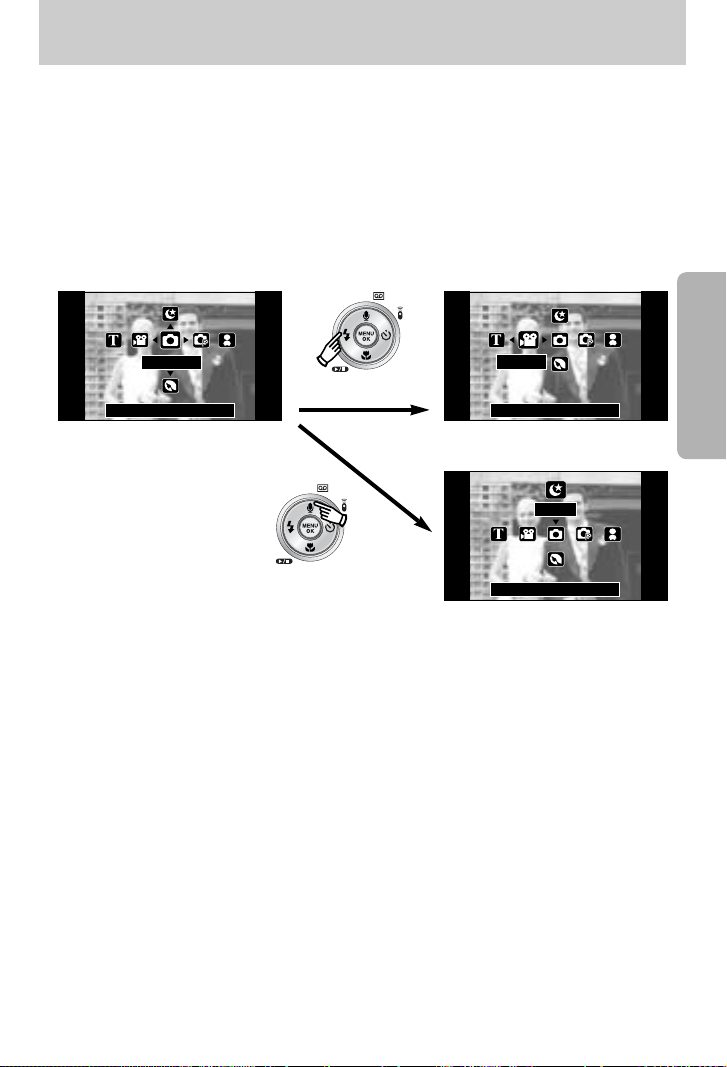
~25~
● Aufnahmemodus ändern: wenn das Menü [EIGENER] ausgewählt wurde
Die Schritte 1 bis 4 sind dieselben wie bei der Auswahl des Menüs [MODUS].
5. Der zuvor verwendete Aufnahmemodus wird angezeigt.
6. Wenn Sie die M-Taste (Modus) auf der Rückseite der Kamera drücken, wird das Menü zur
Modusauswahl angezeigt.
7. Sie können die Modi aus dem Menü [MODUSEINSTELLUNG] auswählen, indem Sie die
Auf/Ab/Links/Rechts-Taste drücken. Weitere Informationen zur Anwendung des Menüs
[MODUSEINSTELLUNG] finden Sie auf Seite 58.
8. Drücken Sie die M-Taste (Modus), um das Menü zur Modusauswahl auszublenden.
Aufwärts-Taste drücken
NACHT
[Auswahl des Szenemodus]
Links-Taste drücken
[Menü zur Modusauswahl]
AUTOMATIK
EINST:OK
VIDEOCLIP
[Auswahl des Videoclip-Modus]
EINST:OK
EINST:OK
Aufnahmemodus ändern
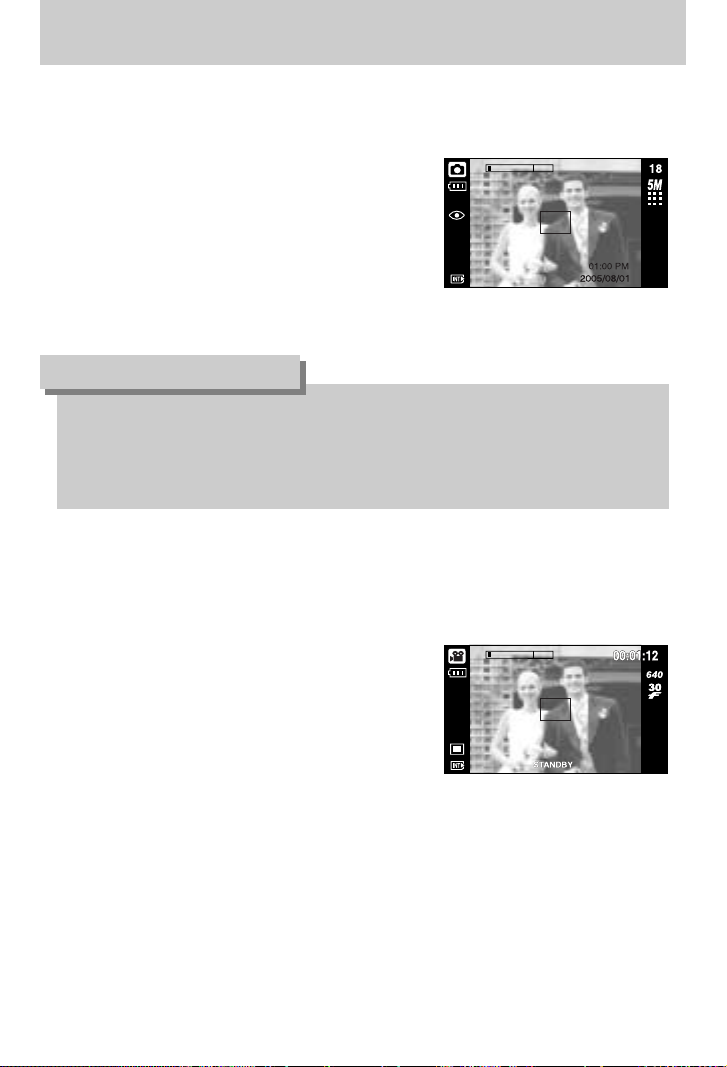
~26~
■ Verwendung des VIDEOCLIP-Modus
Videoclips können so lange aufgenommen werden, wie es die verfügbare Aufzeichnungszeit
(Speicherkapazität) erlaubt.
1. Wählen Sie im Menü [MODUS] das Untermenü
[VOLL] aus (Seite 23).
2. Wählen Sie den Videoclip-Modus durch Drücken der
M-Taste (Modus) aus (Seite 24).
3. Richten Sie die Kamera auf das Motiv und stellen
Sie das Bild über den LCD-Monitor ein.
4. Wenn Sie den Auslöser einmal drücken, werden
solange Videoclips aufgenommen, wie es die
verfügbare Aufzeichnungszeit erlaubt. Die Aufnahme
der Videoclips dauert weiter an, auch wenn der Auslöser losgelassen wird.
Wenn Sie die Aufnahme beenden möchten, drücken Sie den Auslöser erneut.
※ Bildgröße und Typ sind untenstehend angegeben.
- Bildgröße: Normalwinkelmodus - 640X480, 320X240, 160X120 (wählbar)
Breitwinkelmodus - 640X360, 384X216, 256X144 (wählbar)
- Videoclip-Dateiformat: MP4 (MPEG-4)
●Wird der Auslöser halb durchgedrückt und das Autofokus-Messfeld leuchtet rot auf, so
bedeutet dies, dass die Kamera nicht auf das Motiv scharfstellen kann. In diesem Fall
kann das Motiv nicht scharf aufgenommen werden.
●Halten Sie bei den Aufnahmen Objektiv und Blitz frei.
INFORMATIONEN
[AUTO-Modus]
[VIDEOCLIP-Modus]
■ Verwendung des Automatik-Modus
Zur Aufnahme normaler Fotos.
1. Wählen Sie im Menü [MODUS] das Untermenü [VOLL] aus (Seite 23).
2. Wählen Sie den Automatik-Modus durch Drücken
der M-Taste (Modus) aus (Seite 24).
3. Richten Sie die Kamera auf das Motiv und stellen
Sie das Bild über den LCD-Monitor ein.
4. Drücken Sie den Auslöser, um eine Aufnahme zu
machen.
Erste Aufnahmen
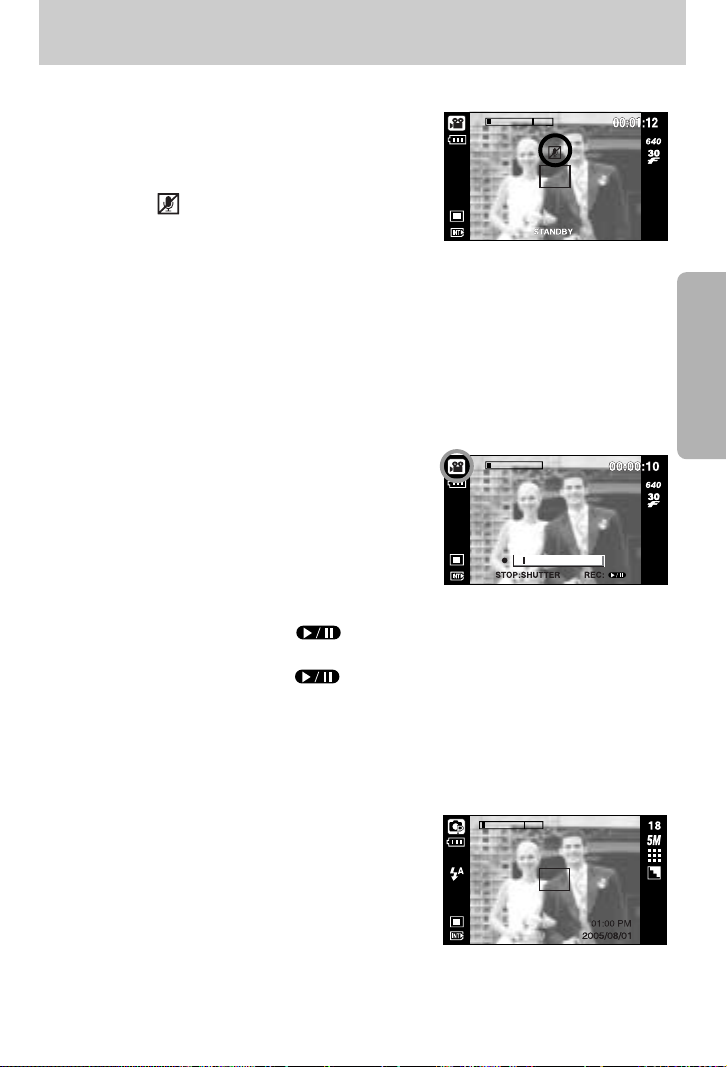
~27~
■ Verwendung des Programmmodus
Mit der Auswahl des Automatik-Modus wird die Kamera auf die optimalen Einstellungen
gesetzt, und Sie können manuell verschiedene Funktionen einstellen.
1. Wählen Sie im Menü [MODUS] das Untermenü
[VOLL] aus (Seite 23).
2. Wählen Sie den manuellen Programmmodus mit der
M-Taste (Modus) aus (Seite 24).
3. Richten Sie die Kamera auf das Motiv und stellen Sie
das Bild über den LCD-Monitor ein.
4. Drücken Sie den Auslöser, um eine Aufnahme zu
machen.
[PROGRAMM-Modus]
■ Videoclip-Aufnahme unterbrechen (aufeinanderfolgende Aufnahme)
Diese Kamera erlaubt das vorübergehende Stoppen der Videoclip-Aufnahme bei
unerwünschten Szenen. Mit dieser Funktion können Sie alle Ihre Lieblingsszenen auf einem
Videoclip festhalten; mehrere Videoclips sind dafür nicht mehr notwendig.
● So gehen Sie bei der aufeinander folgenden Aufnahme vor
Die Schritte 1-2 sind dieselben wie beim VIDEOCLIPModus.
3. Richten Sie die Kamera auf das Motiv und stellen Sie
das Bild über den LCD-Monitor ein. Drücken Sie auf
den Auslöser und es wird ein Video-Clip im Rahmen
der verfügbaren Aufnahmezeit aufgezeichnet. VideoClips werden auch nach Loslassen des Auslösers
weiter aufgezeichnet.
4. Drücken Sie die Pausentaste ( ), um die Aufnahme vorübergehend zu
unterbrechen.
5. Drücken Sie die Pausentaste ( ) noch einmal, um die Aufnahme fortzusetzen.
6. Wenn Sie die Aufnahme beenden möchten, drücken Sie den Auslöser erneut.
■ Videoclip ohne Sprache aufnehmen
Sie können Videoclips auch ohne Sprache aufnehmen.
Die Schritte 1-3 sind dieselben wie beim VIDEOCLIPModus.
4. Wenn Sie die Aufwärts-Taste drücken, wird das
Symbol ( ) auf dem LCD-Monitor angezeigt.
5. Wenn Sie den Auslöser drücken, wird so lange ein
Videoclip ohne Sprache aufgenommen, wie es die
verfügbare Aufzeichnungszeit zulässt.
6. Um die Aufnahme zu beenden, drücken Sie den Auslöser noch einmal.
[Aufeinander folgende Aufnahme eines Videoclips]
Erste Aufnahmen
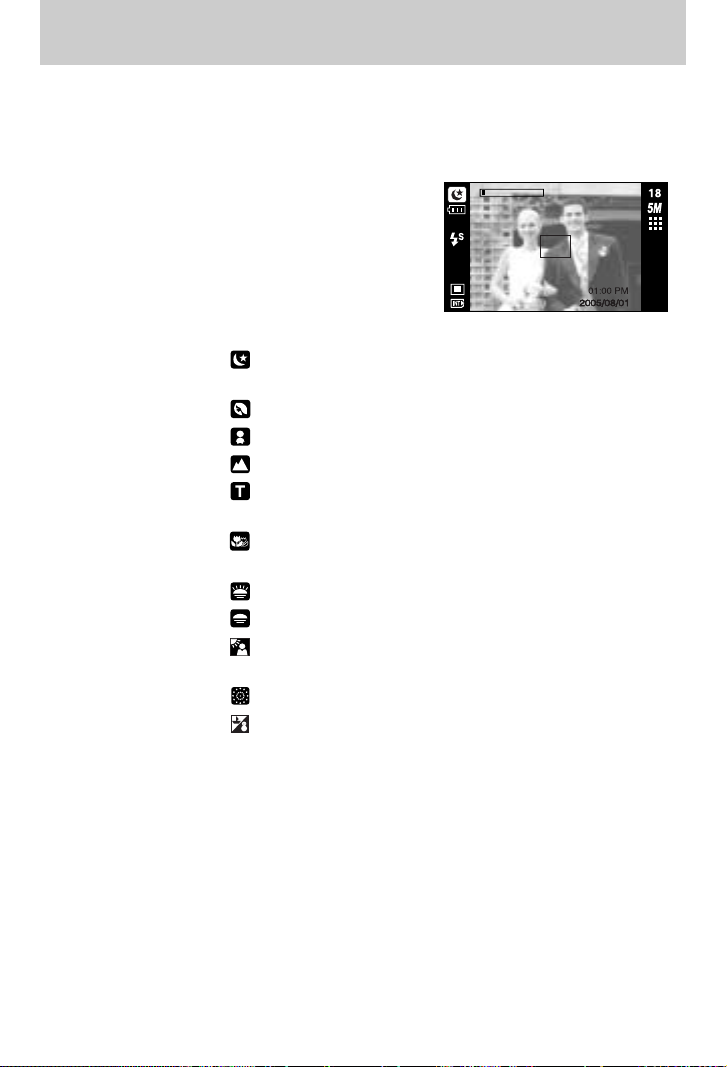
~28~
Erste Aufnahmen
■ Verwendung der Szenemodi
Verwenden Sie dieses Menü, um ohne großen Aufwand die optimalen Einstellungen für eine
Vielzahl von Aufnahmesituationen zu konfigurieren.
1. Wählen Sie im Menü [MODUS] das Untermenü [VOLL] aus (Seite 23).
2. Wählen Sie den Szenemodus durch Drücken der
M-Taste (Modus) aus (Seite 24).
3. Richten Sie die Kamera auf das Motiv und stellen
Sie das Bild über den LCD-Monitor ein.
4. Drücken Sie den Auslöser, um eine Aufnahme zu
machen.
※Die Szenemodi sind nachfolgend aufgeführt.
[NACHT] ( ) : Zur Aufnahme von Fotos bei Nacht oder in dunkler
Umgebung.
[PORTRÄT] ( ) : Um eine Person zu fotografieren.
[KINDER] ( ) : Zum Fotografieren von Kindern in Bewegung
[LANDSCHAFT] ( ) : Für Szenerien mit grünem Wald oder blauem Himmel.
[TEXT] ( ) : Verwenden Sie diesen Modus zum Fotografieren von
Dokumenten.
[NAHAUFN.] ( ) : Für Aufnahmen von z. B. Pflanzen und Insekten aus kurzer
Distanz
[DÄMMERUNG] ( ) : Für Aufnahmen bei Tagesanbruch
[SONNENUNTER] ( ) : Für Aufnahmen bei Sonnenuntergang.
[GEGENLICHT] ( ) : Für Porträts ohne Schatten, die durch Gegenlicht verursacht
werden
[FEUERWERK] ( ) : Zum Fotografieren von Feuerwerken
[STRND&SCHN ] ( ) : Für Aufnahmen am Meer oder Strand, an Seen und im
Schnee
[SZENE-Modus]
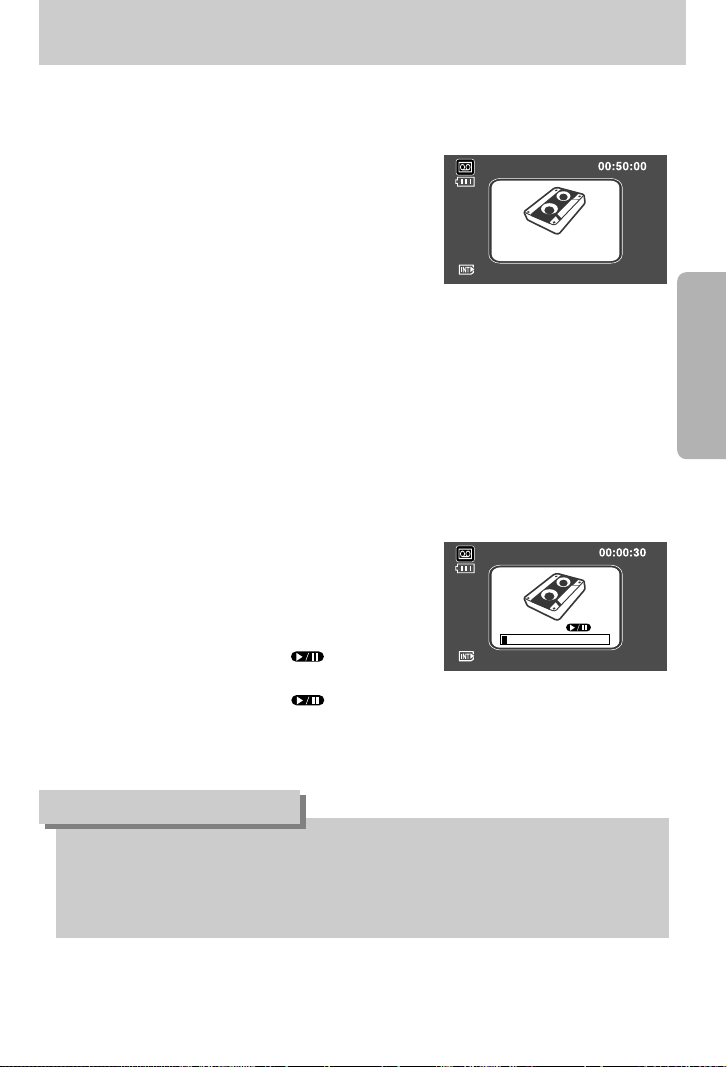
~29~
●Der ideale Abstand für die Tonaufnahme beträgt 40cm zwischen Ihnen und der Kamera
(Mikrofon).
●Wird die Kamera, während die Tonaufnahme gestoppt wird, ausgeschaltet, wird die
Tonaufnahme abgebrochen.
INFORMATIONEN
■ Verwendung des TONAUFNAHME-Modus
Tonaufnahmen können so lange gemacht werden, wie es die verfügbare Aufzeichnungszeit
(Speicherkapazität) erlaubt (max. 1 Stunde).
1. Sie können den TONAUFNAHME-Modus in jedem
Modus, mit Ausnahme des Videoclips, durch
zweimaliges Drücken der Tonaufnahmetaste wählen.
2. Drücken Sie den Auslöser, um die Tonaufnahme zu
starten.
- Wenn Sie den Auslöser einmal drücken, werden
so lange Tondaten aufgenommen, wie es die
verfügbare Aufzeichnungszeit (max. 1 Stunde)
erlaubt.
Die Aufnahmezeit wird auf dem LCD-Monitor angezeigt. Die Aufnahme der Sprachdaten
dauert weiter an, auch wenn der Auslöser losgelassen wird.
- Wenn Sie die Aufnahme beenden möchten, drücken Sie den Auslöser erneut.
- Dateityp: WAV
[TONAUFNAHME-Modus]
[Tonaufnahme unterbrechen]
RECORD :
RECORD : SHUTTER
■ Tonaufnahmen unterbrechen
Diese Kamera erlaubt das vorübergehende Anhalten der Tonaufnahme. Mit dieser Funktion
können Sie Ihre Lieblingsstimmen in einer Sprachdatei festhalten, ohne dass dafür mehrere
Sprachdateien erstellt werden müssen.
1. Wenn Sie den Auslöser drücken, werden so lange
Tondaten aufgenommen, wie es die verfügbare
Aufzeichnungszeit zulässt. Die Aufnahme der
Sprachdaten dauert weiter an, auch wenn der
Auslöser losgelassen wird.
2. Drücken Sie die Pausentaste ( ), um die
Aufnahme vorübergehend zu unterbrechen.
3. Drücken Sie die Pausentaste ( ) noch einmal,
um die Aufnahme fortzusetzen.
4. Wenn Sie die Aufnahme beenden möchten, drücken Sie den Auslöser erneut.
Erste Aufnahmen
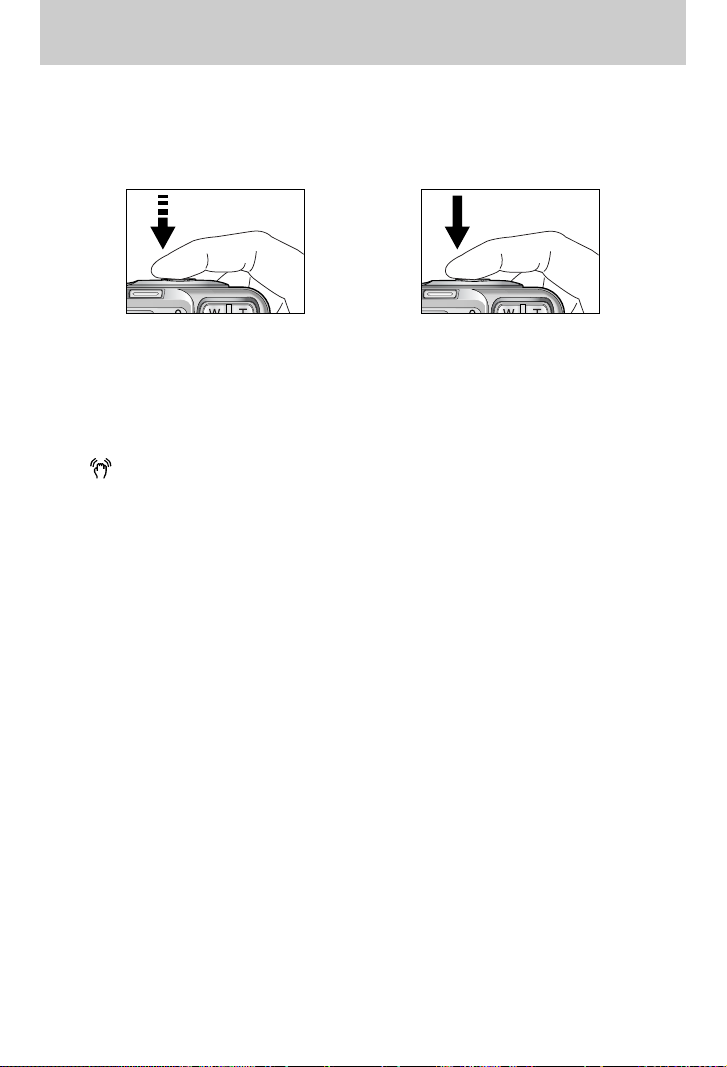
~30~
■ Wenn der Auslöser halb durchgedrückt wird
Drücken Sie den Auslöser leicht an, um die Scharfeinstellung und den Blitzladevorgang zu
aktivieren. Drücken Sie den Auslöser ganz durch, um eine Aufnahme zu machen.
■ Die verfügbare Aufnahmezeit kann je nach Aufnahmebedingungen und Kameraeinstellung
variieren.
■ Wurde bei schlechten Lichtverhältnissen der Blitz abgeschaltet oder der Slow-Synchro-Modus
eingestellt, erscheint auf dem LCD-Monitor möglicherweise der Verwacklungswarnindikator
( ). Benutzen Sie in diesem Fall ein Stativ, stellen Sie die Kamera auf eine feste
Oberfläche oder wechseln Sie in den Blitzaufnahmemodus.
■ Aufnahme mit kompensiertem Gegenlicht
: vermeiden Sie beim Fotografieren im Freien direktes Sonnenlicht von vorn, da
Gegenlichtaufnahmen in der Regel unterbelichtet werden, also zu dunkel erscheinen.
Um eine Aufnahme bei Gegenlicht zu machen, verwenden Sie bitte die Option
[GEGENLICHT] im Szene-Aufnahmemodus (siehe Seite 28), den Aufhellblitz
(siehe Seite 37), die Spotmessung (siehe Seite 61) oder die Belichtungskorrektur
(siehe Seite 52).
■ Halten Sie bei den Aufnahmen Objektiv und Blitz frei.
■ Unter bestimmten Umständen können die Fotos unscharf werden:
- Wenn ein kontrastarmes Objekt fotografiert werden soll.
- Wenn das Motiv stark reflektiert oder glänzt.
- Wenn sich das Motiv mit hoher Geschwindigkeit bewegt.
- Wenn das Licht stark reflektiert wird oder der Hintergrund sehr hell ist.
- Wenn das Objekt nur aus horizontalen Linien besteht oder es sehr schmal ist
(wie z.B. ein Stock oder eine Fahnenstange).
- Bei dunkler Umgebung.
[ Auslöser leicht andrücken ] [ Auslöser durchdrücken ]
Hinweise zum Fotografieren
